Как узнать ОКВЭД организации по ИНН онлайн 2021
У пользователей есть возможность бесплатно узнать онлайн ОКВЭД по ИНН на сайте ФНС или с использованием специальных сервисов-помощников. Код вида экономической деятельности по общероссийскому классификатору присваивается организациям и ИП при регистрации. О своем роде занятий организация или предприниматель сообщают в заявительном порядке, регистрируя бизнес. Одно предприятие вправе оформить несколько видов деятельности и изменять их с течением времени. Соответствующих цифровых кодов тоже много. При смене специализации или добавлении нового направления подается заявление. На его основании изменения вносятся в Единый государственный реестр юридических лиц (ЕГРЮЛ) или Единый государственный реестр индивидуальных предпринимателей (ЕГРИП). При проверке сведений о контрагенте важно получить свежую, актуальную информацию о направлении его деятельности, поскольку эти данные переменчивы.
Как узнать ОКВЭД через ФНС
Самый простой способ получить информацию — узнать ОКВЭД по ИНН на сайте Налоговой службы. Если у вас есть информация об индивидуальном номере налогоплательщика, проверьте выписку из ЕГРЮЛ или ЕГРИП, в которой содержатся нужные данные. Пользователи специальных сервисов для проверки контрагентов узнают необходимый код и получают гораздо более подробную информацию о партнере, оценивая риски и преимущества сотрудничества.
Пошаговая инструкция, как проверить ОКВЭД организации на сайте налоговой инспекции (ФНС):
Шаг 1. Перейдите на официальный сайт ФНС, в раздел ЕГРЮЛ/ЕГРИП.
Шаг 2. Введите идентификационный номер в поисковую строку. Если нет информации об ИНН, но есть код ОГРН, введите его. В регламенте работы сервиса указано, как узнать ОКВЭД организации по ИНН бесплатно, — если нет ни идентификационного номера, ни ОГРН, впишите в поисковую строку наименование юридического лица или индивидуального предпринимателя.
Шаг 3. Выберите регион.
Шаг 4. Запустите поиск, нажав кнопку «Найти».
Шаг 5. В результате пользователь получает выписку из ЕГРЮЛ или ЕГРИП, в котором перечислены все действующие виды экономической деятельности организации или ИП.
Как проверить коды через Росстат
Другой способ проверки — узнать ОКВЭД по ИНН в Росстате онлайн: отдельно код вида экономической деятельности не определяется, но пользователям показывают все действующие коды по организации. Сервис Росстата отражает ОК ТЭИ — кодировку по общероссийским классификаторам технико-экономической и социальной информации. Здесь же проверяют, какие статистические отчеты обязательны для респондента.
Инструкция, как найти ОКВЭД организации по ИНН на сайте статистики и все статистические коды:
Заходим на официальный сайт Росстата — в раздел «Сведения об установленных кодах по ОК ТЭИ».
Переходим в сервис ФСГС: Система сбора отчетности. Открывается сервис для получения данных о кодах статистики и перечне форм.
Вводим один из показателей — ИНН, ОГРН или ОГРНИП, ОКПО или идентификационный номер ТОСП.
Нажимаем «Получить» и смотрим перечень кодировок организации или ИП. А так выглядит список обязательных статистических отчетов учреждения:
Как узнать ОКВЭД через другие онлайн-сервисы
В интернете действует множество профильных программ и порталов, по которым проверяют регистрационные сведения об организации или ИП. Они платные, но у некоторых ресурсов есть демо или пробные версии. Один из сервисов, где посмотреть ОКВЭД организации по ИНН — Контур. Приводим инструкцию поиска кодировки по виду экономической деятельности.
Авторизуйтесь в платном сервисе проверки контрагентов Контур.Фокус либо запросите доступ к демо-версии. В строку поиска впишите индивидуальный номер того налогоплательщика, ОКВЭД которого необходимо узнать. Для примера введем реквизит ПАО «Сбербанк». Нажав на значок поиска, вы получите регистрационные сведения.
Среди информации вы найдете ссылку на скачивание актуальной выписки из ЕГРЮЛ.
В выписке из реестра содержатся сведения об экономической деятельности, которую ведет предприятие. ПАО «Сбербанк» осуществляет один вид деятельности — денежное посредничество (код 64.19).
ПАО «Сбербанк» осуществляет один вид деятельности — денежное посредничество (код 64.19).
10 сервисов для проверки контрагентов по ИНН: бесплатные и платные
Сервисы для проверки контрагентов помогут предпринимателю избежать рисков. Ненадежный партнер может легко сорвать сроки, бездумно распределить бюджет, «исчезнуть» после внесения предоплаты. Минимум, чем вы отделаетесь – разово потерянные деньги и потраченные нервы.
Рекомендуем: Click.ru – маркетплейс рекламных платформ:
- Более 2000 рекламных агентств и фрилансеров уже работают с сервисом.
- Подключиться можно самому за 1 день.
- Зарабатывайте с первого потраченного рубля, без начальных ограничений, без входного барьера.
- Выплаты на WebMoney, на карту физическому лицу, реинвестирование в рекламу.
- У вас остаются прямые доступы в рекламные кабинеты, рай для бухгалтерии по документообороту и оплатам.
Читайте также: Как открыть бизнес с нуля
Зачем проверять партнеров на надёжность
Для начала разберемся в причинах и ответим на вопрос, зачем проверять контрагентов. Делать это нужно, чтобы:
Убедиться, что партнер сдержит слово и не подведет вас
Информация о судебных разбирательствах, в которых участвовала любая компания, находится в открытом доступе. Посмотрите, какие иски уже предъявлены новому партнеру, и вы не повторите ошибок других заказчиков.
Обратите внимание: если сумма, которую потенциальный партнер требует у других компаний через суд, подозрительно большая, +/- равна или превышает его среднюю годовую прибыль, есть вероятность, что он изначально намерен перевернуть условия договора с ног на голову и хорошенько на этом нажиться.
Все зависит от того, насколько ему выгодно сотрудничать с вами постоянно и в чем специфика бизнеса такого партнера.
Быть уверенным в серьезном отношении партнера к долговым обязательствам и условиям
Сервисы для проверки контрагентов помогут определить финансовое положение организации и оценить способность довести работу до конца.
Если контрагент берет у других деньги, но не умеет с ними обращаться, он влезет в долги и потянет за собой вас. Помимо дополнительных затрат безответственное поведение партнера повлечет для вас потерю деловой репутации. Проверяйте наличие задолженностей и смотрите судебные разбирательства.
Кроме того:
- Если прибыль компании подозрительно низкая или уходит в «минус», велика вероятность, что у вас возьмут предоплату и исчезнут.
- Если у компании много имущества, но нет денег, расценивайте это как «красный сигнал». Задумайтесь, откуда могло взяться такое имущество.
Сохранить репутацию перед налоговой и избежать дополнительных взносов
Если вам «посчастливилось» связаться с ИП или компанией, которая не уплачивает налоги или скрывает от ФНС настоящий род своей деятельности, налоговики заподозрят в этом и вас. Начнется проверка, появится лишняя «бумажная» работа для бухгалтера.
В качестве «бонуса» придётся доказывать, что сделка реальна и исполнителем выступал именно тот человек, чьи данные указаны в договоре/контракте (подробности – в ст. 54.1 НК РФ). В противном случае вас обвинят в намерении сократить расходы на налоги, придется платить штраф.
Удостовериться, что ваш партнер не связан с компаниями-мошенниками
Узнайте, не входит ли контрагент в состав компании с плохой репутацией и, напротив, не играет ли он роли учредителя для нечистых на руку организаций.
С помощью инструментов, описанных ниже, можно получить полную информацию об организациях, с которыми связан партнер. Если «закроют» их, вас обвинят в соучастии.
Фирмы-однодневки найдут способ выйти сухими из воды и откроют очередное ООО, а вы потеряете имя и сведете на «нет» свои усилия по развитию бренда.
10 сервисов для проверки контрагентов: обзор, сравнение, цены
Сервисы, которые мы собрали в статье, покажут достоверную и точную информацию о ваших партнерах. Помогут в этом индикаторы риска, рейтинги и инфографики. Так, вы сможете принять верное решение о сотрудничестве быстро и просто.
Однако помните: финальный вывод о партнере остается за вами – живым человеком, понимающим, чем может и чем не может обернуться конкретная сделка для бизнеса с учетом обозначенных рисков.
Если сомневаетесь, а решение нужно принять быстро и точно, привлеките эксперта для разъяснения спорных моментов: юрист составит заключение о надежности конкретной компании и объяснит вам, что к чему.
Поехали! 😉
«Прозрачный бизнес» от ФНС
«Прозрачный бизнес» – это бесплатный сервис для проверки контрагентов по названию и адресу компании, ФИО и ИНН. Подходит для ИП и организаций, бухгалтеров, руководителей, сотрудников отдела продаж.
Особенности сервиса:
- Цель – собрать всю информацию о налогоплательщиках в общем месте.
- Источники – не только ЕГРЮЛ и ЕГРИП, но и реестр дисквалифицированных лиц, единый реестр субъектов малого и среднего предпринимательства (МСП).
- Работает у ФНС в тестовом режиме.
- Позволяет узнать точное название компании, ИНН и ОГРН, размер уставного капитала, дату и место регистрации и т. д.
- Можно получить выписку из ЕГРИП/ЕГРЮЛ онлайн. Выписка представляет собой pdf-файл с таблицами, в которых содержится актуальная информация о предприятиях (сведения обновляются ежедневно).
Плюсы:
- прост в использовании;
- предоставляет актуальную и достоверную информацию из первоисточников;
- не требует регистрации.
Минусы:
- не вся информация добавлена, поскольку сервис новый;
- нет данных о зарубежных контрагентах;
- не подходит тем, кому информация о контрагенте нужна срочно и в полном объеме, а также тем, кто нацелен получить готовое заключение с оценкой рисков;
- не подходит крупным игрокам, сотрудничающим с зарубежными компаниями.

Это интересно: 20 идей бизнеса в маленьком городе
Сервис для проверки юрлиц и ИП от Сбербанка
Сервис проверки контрагентов от Сбербанка позволяет быстро оценить риски сотрудничества с организацией или ИП по десяткам параметров. Подходит ООО, крупным игрокам, сотрудникам фирм с развитой инфраструктурой, бухгалтерам и всем тем, кто стремится оптимизировать рабочее время. Платный, но часть информации находится в свободном доступе.
Особенности сервиса:
- Выделяет разными цветами индикатора-«светофора» предприятия, которым можно и нельзя доверять.
- Проводит мониторинг контрагентов и высылает уведомления о важных изменениях в делах выбранных компаний на e-mail пользователя.
- Дает возможность получить расширенную информацию из ФНС с электронной подписью.
- Предоставляет сведения о финансовом состоянии, блокировках счёта, судебных разбирательствах, дочерних и связанных компаниях.
- С помощью инструмента «Финансы» позволяет оценить риски банкротства.
- Позволяет получить данные по госконтрактам компании.
- Оценивает риск выездной проверки налоговой.
Плюсы:
- полнота, достоверность и точность информации;
- возможность подключения уведомлений;
- автоматическая оценка надежности контрагента без необходимости анализировать информацию самостоятельно.
Минусы:
- нужна авторизация;
- нет данных о зарубежных компаниях.
Стоимость: 720 ₽ в месяц с учетом НДС. Бесплатно можно узнать основную информацию о компании (юридический адрес, размер уставного капитала, дату регистрации, основные виды деятельности), получить общую оценку надежности, выписку из ФНС без электронной подписи.
СБИС
СБИС – это платный онлайн-сервис для проверки контрагентов по названию компании, ФИО и ИНН руководителя. Подходит крупным организациям, которые хотят свести к минимуму риски сотрудничества с контрагентами, а также амбициозным новичкам, бухгалтерам, руководителям, бизнес-брокерам.
Особенности сервиса:
- Разработчик сервиса – поставщик различных услуг для бизнеса, в том числе комплектов оборудования и отраслевых решений. Среди них электронный обмен документами (ЭДО), факторинг, маркировка товаров, установка и обслуживание онлайн-касс и многое другое.
- Благодаря API проверка контрагентов происходит автоматически: перед внесением оплаты или подтверждением отгрузки товара достаточно ввести ИНН партнера, чтобы узнать индекс его надежности.
- С помощью СБИС легко не только оценить, но и подобрать контрагентов с хорошей репутацией. Информация об имуществе в лизинге, финансовом состоянии, судебных делах, участии в торгах и даже стоимости бизнеса – все это доступно в рамках сервиса.
- Доступно 3 тарифа – «базовые сведения», «расширенные сведения» и «работа через API». Они отличаются набором услуг и стоимостью годового обслуживания.
Плюсы:
- полнота и достоверность информации;
- возможность оптимизировать рабочее время, узнать все о контрагентах, конкурентах и провести комплексный анализ собственной отчетности;
- бесплатный тестовый период.
Минусы:
- тариф можно подключить не менее чем на 1 год;
- создание аккаунта оплачивается отдельно;
- нет информации о зарубежных компаниях.
Стоимость создания аккаунта: 500 ₽. Тарифы от 6 000 до 50 000 ₽ в год. При подключении услуг на 2 года предоставляется скидка 5 %, на 3 года – 10 %.
Контур.Фокус
Контур.Фокус — это платный сервис для проверки партнёров по ИНН или фамилии руководителя, названию организации или адресу регистрации. Подходит крупным компаниям, сотрудничающим с контрагентами по России, СНГ, Украине, Европе и Китаю.
Особенности сервиса:
- Лаконичный дизайн и понятный интерфейс.
- Есть API, который интегрирует данные о партнерах с 1С, SAP и т. д.
- Есть инструмент «Призма», благодаря которому можно оценить контрагента на признаки обналичивания для банков и финансовых организаций, а также настроить оценку надежности по 60 критериям, важных для вас.

- Не подходит новичкам – только потому, что для них есть более выгодные решения без потери качества результата.
Плюсы:
- полнота, актуальность и точность информации;
- показывает «лицо» контрагента в цифрах и понятных инфографиках в общем окне;
сервис держит пользователей в курсе новостей о партнерах, в том числе зарубежных; - подходит для подбора партнеров и поставщиков;
- есть разовые и постоянные тарифы;
- бесплатный тестовый период (демоверсия).
Минусы:
- высокая относительно других платных сервисов стоимость обслуживания.
Стоимость: от 22 000 ₽ в год, 1 300 ₽ за разовую проверку.
Статья в тему: Как участвовать в тендерах и выигрывать
Seldon.Basis
Seldon.Basis – платный сервис для проверки контрагентов по ИНН, ОГРН, КПП, ОКПО, названию, адресу, ФИО руководителя, телефону, адресу электронной почты, домену. Идеально подходит крупным игрокам с международными связями.
Особенности сервиса:
- Позволяет узнать, стоит ли сотрудничать с организацией или ИП, в 1 клик.
- Данные из всех существующих источников регулярно обновляются, информация представляется в едином окне с понятной инфографикой.
- В базе более 24 млн организаций.
- «Лента событий» позволяет оперативно отслеживать события в жизни выбранных организаций.
- С инструментом «Индекс благонадежности» легко оценить стабильность компании по методике ФНС и увидеть, какие претензии могут предъявить вам другие компании.
- «Индекс финансовой устойчивости» поможет оценить способность выполнить обязательства.
- Инструмент «Арбитражные дела и исполнительные производства» предоставит данные о судебных разбирательствах и их исходах, а также поможет узнать, прибегал ли партнер к помощи приставов.
- Для любой организации можно построить дерево связей с другими компаниями.

Плюсы:
- удобство использования;
- наглядность представления информации;
- полный и точный анализ партнёров из 168 стран мира;
- API;
- мобильная версия;
- бесплатная демо-версия на сутки;
- формирование готового заключения о благонадежности контрагента.
Минусы:
- высокая стоимость.
Стоимость: 990 ₽ – за сутки, 2 990 ₽ – за неделю, 7 990 ₽ – за 31 день, 69 000 ₽ – за 365 дней.
СПАРК
СПАРК – платный сервис для проверки компаний по названию, адресу, телефону, сайту, домену, ФИО руководителя, совладельца, доверительного управляющего, ИНН, ОГРН, ОКПО или БИК. Подходит крупным игрокам и развивающимся предприятиям.
Особенности сервиса:
- Позволяет найти данные контрагентов с 220 стран мира и провести полный анализ расчетных коэффициентов, финансовых показателей.
- Сервис заранее сообщает о возможном банкротстве компании-партнера и предоставляет отчеты из суда.
- В информационной базе более 24 млн документов.
- Показывает информацию в виде текста, графиков и таблиц.
- Позволяет провести проверку партнера по регламентированным в вашей компании критериям.
- Отслеживает изменения в деловой жизни выбранных ИП и компаний.
- Позволяет посмотреть информацию о заключенных контрактах.
- Показывает, какая информация о вас находится в открытом доступе для других.
- Показывает сообщения о компании из СМИ.
Плюсы:
- полнота информации;
- удобные выборки и графики;
- есть мобильное приложение;
- бесплатная проверка своей компании и демо-доступ.
Минусы:
- нужна авторизация;
- стоимость расширенного тарифа высокая.
Стоимость от 100 ₽ до момента подключения дополнительных услуг.
Casebook
Casebook – это платный сервис для проверки организаций по номеру судебного дела и ИНН. Подходит крупным игрокам, юристам, адвокатам, финансовым компаниям, госструктурам, правовым департаментам, службам безопасности.
Подходит крупным игрокам, юристам, адвокатам, финансовым компаниям, госструктурам, правовым департаментам, службам безопасности.
Особенности сервиса:
- Собирает и предоставляет информацию о судебных разбирательствах, состоявшихся заседаниях, исках и помогает оценить риски сотрудничества с контрагентом.
- «Лента событий» позволяет отслеживать изменения о компаниях, судах, персонах.
- С Casebook предприниматель всегда будет осведомлен об исковой нагрузке, финансовом состоянии и связанности партнера с другими компаниями сейчас и в прошлом (до 30 узлов).
- Помогает оценить продолжительность и исход дела.
- Выдает сведения о требованиях кредиторов.
- Дает подсказки, позволяющие сократить время на анализ контрагента.
Плюсы:
- детализированность информации о судебных разбирательствах компании;
- удобные инфографики;
- понятный интерфейс;
- полезные инструменты;
- бесплатное тестирование.
Минусы:
- дорого;
- только один тариф.
Стоимость 48 000 ₽ в год за одно рабочее место.
Это интересно: 10 лучших конструкторов сайтов
СКРИН
СКРИН – это сервис для проверки юрлиц и ИП по ИНН, ФИО руководителя, ОКПО, ОГРН, ОГРНИП и названию. Подходит ИП, начинающим предпринимателям, компаниям, работающим с контрагентами только по России. Часть информации предоставляется бесплатно, часть – платно.
Особенности сервиса:
- Позволяет контролировать сделки, рассчитывать рентабельность, визуализирует связи компании.
- Не подходит тем, кому нужна информация об отечественных и зарубежных контрагентах в общем месте.
Плюсы:
- полнота информации;
- базовый набор предоставляется бесплатно – в том числе краткая справка об участии в арбитражных делах и суммах иска;
- позволяет скачать выписку из ЕГРЮЛ с сайта;
- доступные цены;
- возможность подключить дополнительные услуги для бизнеса.

Минусы:
- не рассчитан на поиск информации о контрагентах за пределами России.
Стоимость от 38 000 ₽ в год.
КАРТОТЕКА
КАРТОТЕКА – это платный сервис для проверки контрагентов по ФИО руководителя и адресу компании. Подходит как крупным игрокам, банкам, юридическим и финансовым компаниям, так и ИП, начинающим предпринимателям. Отличный выбор для тех, кто сотрудничает с отечественными и зарубежными контрагентами.
Особенности сервиса:
- Предоставляет отчет об отечественных и зарубежных компаниях.
- Благодаря инструменту «API поисковой системы» реквизиты контрагентов в рабочих системах пользователей (в т. ч. CRM и 1C) заполняются автоматически. Поисковая система интегрируется с базами данных физлиц и юрлиц, выдавая актуальную информацию. Критерии проверки можно настроить с учетом требований организации.
- Инструмент «Выборка по компаниям» помогает найти потенциальных клиентов.
- Оценивает риски, отмечает спорные моменты в деятельности компании-партнёра.
- Предоставляет справки из Европейского бизнес-реестра.
Плюсы:
- комплексная оценка рисков;
- подробная информация о контрагентах;
- есть API, позволяющий интегрировать сервис с вашей базой данных для ускорения массовой проверки и обновления данных;
- можно оплатить желаемую услугу отдельно, без годовой подписки;
- минимум информации о контрагенте предоставляется бесплатно;
- доступные цены.
Минусы:
- для получения полной информации нужна авторизация.
Стоимость от 120 ₽ за справку об одном партнере.
Интегрум
Интегрум – это сервис для проверки компаний по названию организации, ФИО руководителя, ИП или физлица. Подходит компаниям, сотрудничающим с партнерами только по России.
Особенности сервиса:
- В базе более 500 млн профилей.

- Позволяет оценить благонадежность компании по заданным критериям и избежать рисков.
- Проводит мониторинг СМИ, находя публикации о партнерах.
- Не подходит тем, кому нужна информация об отечественных и зарубежных контрагентах в общем месте.
- Помогает сформировать репутацию в соцсетях: «Интегрум» предоставляет услуги по продвижению бренда, работе с негативом и определению бот-атак.
Плюсы:
- точность и полнота информации;
- удобный интерфейс;
- API;
- индексы, отражающие, как идут дела у компании в виде простого и понятного рейтинга;
- есть бесплатная демо-версия.
Минусы:
- нет информации о зарубежных компаниях.
Стоимость от 5 000 ₽ в месяц.
Читайте также: Госпрограммы и виды помощи для малого бизнеса
Коротко
- Сервисы для проверки контрагентов нужны, чтобы оценивать риски перед сотрудничеством с ИП или организацией.
- Проверить партнера можно по названию организации, ФИО руководителя, ИП, ИНН, ОГРН, ОГРНИП и многим другим исходным данным.
- У каждого сервиса есть свой набор инструментов. Благодаря им проверить партнера можно по подходящим для вашей организации критериям.
- Решение о сотрудничестве следует принимать руководствуясь умом, а не только подсказками и наводками сервисов.
- Если ситуация остается спорной даже после привлечения сервиса, подключите эксперта, который составит для вас заключение.
Экспресс-проверка контрагентов «Светофор» — Банк ВТБ
«Светофор» — проверка контрагентов
Информация по вашему запросу не найдена
В данный момент сервис недоступен
Контрагент
{{ result.short }}
ОГРН
{{ result. ogrn }}
ogrn }}
Юридический адрес
{{ result.address }}
Генеральный директор
{{ result.director }}
Результат проверки системы Контур.Фокус
Найдены благоприятные факторы
Это могут быть факты активности за последние 12 месяцев (например, компания оформляла лицензии, заключала контракты и т.п.) и положительные результаты проверки (например, исполнительные производства отсутствуют, выручка растет на протяжении трех лет, деятельность прибыльна).
Найдены факторы, на которые стоит обратить внимание
Это могут быть факты уведомительного или предупреждающего характера. Например, недавняя смена руководителя или адреса — это пример уведомительной информации. Если у организации найдены исполнительные производства, связанные с несоблюдением кредитных обязательств — это предупреждающий факт, поскольку он указывает на то, что компания не исполняет кредитные обязательства своевременно и в полной мере.
Работа с контрагентом несет риски
Существуют факты, связанные с ликвидацией компании и «банкротными» статусами в ЕГРЮЛ/ЕГРИП.
Получить расширенный отчетРасширенный отчет о проверке контрагента доступен при оформлении платной подписки на сервис Осуществляя оплату подписки, я соглашаюсь с Правилами предоставления сервиса «Проверка контрагента»
Онлайн генерация ИНН, КПП, ОГРН, СНИЛС
Онлайн генерация:
ИНН индивидуального предпринимателя
ИНН присваивается при регистрации физического лица в качестве индивидуального предпринимателя, если данное лицо ранее его не имело. В ином случае используется имеющийся ИНН.
В ином случае используется имеющийся ИНН.
ИНН юридического лица
ИНН юридического лица — последовательность из 10 арабских цифр, из которых первые две представляют собой код субъекта Российской Федерации согласно 65 статье Конституции (или «99» для межрегиональной инспекции ФНС России), следующие две — номер местной налоговой инспекции, следующие пять — номер налоговой записи налогоплательщика в территориальном разделе ЕГРН и последняя — контрольная цифра.
ИНН вместе с КПП позволяют определить каждое обособленное подразделение юридического лица, поэтому часто оба этих кода отображаются и используются вместе, например, при указании платежных реквизитов организаций.
СНИЛС
СНИЛС — это страховой номер лицевого счёта гражданина в системе обязательного пенсионного страхования. На лицевом счёте СНИЛС формируются все сведения о трудовом стаже гражданина и перечисляемых на его имя страховых взносах. На основании этого документа рассчитывается пенсия.
ОГРН (для ИП – ОГРНИП)
ОГРН – это основной государственный регистрационный номер юридического лица, который присваивается при его создании и после записи о нем в ЕГРЮЛ (или ЕГРИП для ИП). Указывается ОГРН в свидетельстве, которое официально выдается налоговой службой и свидетельствует о постановке на налоговый учет.
КПП
Код причины постановки на учет (КПП) – присваивается организации в дополнение к идентификационному номеру налогоплательщика в связи с ее постановкой на учет в разных налоговых органах: по месту регистрации юридического лица, его обособленных подразделений, а также там, где оно является собственником недвижимого имущества и транспортных средств.
Как проверить чек онлайн-кассы на сайте налоговой
Поправки, внесенные в закон № 54-ФЗ, обязали большинство предпринимателей перейти на онлайн-кассы. При закрытии сделки ККМ автоматически формирует электронную квитанцию и отправляет в ОФД, откуда далее информация о продажах поступает в службу по налогам и сборам. Нововведения открыли возможность проверять чеки онлайн-кассы на сайте nalog.ru. При выявлении нарушений со стороны продавца покупатель имеет право подать жалобу налоговому инспектору.
Нововведения открыли возможность проверять чеки онлайн-кассы на сайте nalog.ru. При выявлении нарушений со стороны продавца покупатель имеет право подать жалобу налоговому инспектору.
Переходите на онлайн-кассу? Подберем ККТ для вашего бизнеса.
Оставьте заявку и получите консультацию в течение 5 минут.
Зачем проверять кассовый чек
Проверка чека ККМ проводится для подтверждения факта продажи. Квитанция стандартного образца зафиксирует факт приобретения товара у определенного продавца и будет полезна в случае необходимости вернуть деньги за покупку. При некачественно оказанной услуге официальный документ – основание для возврата денег.
Торговые организации используют распечатанные отчеты при внедрении касс нового образца и тестировании работы бухгалтерского программного обеспечения. В дальнейшем электронные отчетные документы нужны, чтобы удостовериться, что ККТ функционирует корректно. Регулярный контроль позволяет своевременно выявлять ошибки и сбои в работе кассового оборудования и оперативно устранять проблемы.
Руководители и владельцы торговых точек проводят инспектирование финансовой отчетности в целях снижения вероятности административных нарушений. Регулярно контролируя работу кассиров, можно избежать штрафных санкций со стороны налоговиков.
Контролирующие органы сверяют выданные бумажные фискальные документы с полученными от ОФД сведениями в рамках аудита хозяйствующих субъектов. При выявлении несоответствий проводятся более детальные проверки с привлечением владельцев бизнеса к административной ответственности.
Подпишись на наш канал в Яндекс Дзен — Онлайн-касса!
Получай первым горячие новости и лайфхаки!
Этапы онлайн-проверки кассового чека
Проверка чека ККМ проходит в два этапа. Первый — изучение реквизитов. Согласно последним изменениям законодательства, свидетельство об оплате должно содержать:
- номер и название документа;
- дату и время проведения финансовой операции;
- адрес, где совершена покупка;
- наименование организации или ФИО ИП;
- ИНН торговой точки;
- вид режима налогообложения;
- информацию о проданном товаре/услуге;
- сумму платежа;
- номер дисконтной карты;
- размер скидки;
вид оплаты — наличный или безналичный расчет; - ФИО и должность сотрудника, принявшего деньги от потребителя;
- регистрационный номер ККТ;
- цифровую подпись;
- реквизиты фискального накопителя (ФН);
- QR-код.

В отдельных случаях распечатанный за покупку счёт содержит больший или меньший перечень реквизитов в зависимости от установленных преференций для отдельных категорий ИП и организаций. Например, торговля в розницу плательщиками ПСН и ЕНВД предполагает выдачу квитанций с меньшим количеством сведений.
Второй этап – подтверждение фискализации (подлинности) отчета о продаже. Процедура предполагает поиск его электронной версии в архиве налоговой инспекции. Для подтверждения фискализации доступно несколько способов. Возможные результаты проверки: документ а) не зарегистрирован на ресурсе налог.ру; б) подтвержден в базе, но некорректен; в) содержит все необходимые данные, хранится в виртуальной базе налоговой.
Отсутствие подтверждения покупки среди учтенных ФНС свидетельствует о следующем:
- квитанция напечатана на устаревшем кассовом оборудовании, не подключенном к серверам контролирующих органов;
- используется новая кассовая техника, но на момент установления легитимности распечатки ККТ еще не отправила отчет в ОФД из-за отсутствия подключения к интернету. Через несколько дней попробуйте проверить его вновь, возможно, сведения уже поступят в налоговую инспекцию;
- оператору отправлены некорректные платежные данные из-за неправильной настройки онлайн-ККТ или печати на чековой ленте неподходящего размера;
- при вводе требуемых реквизитов в строку контроля проверяющим допущена ошибка, рекомендуется внимательно указывать все цифры с распечатки.
Регистрация в ФНС всего за 1 день без посещения налоговой!
Оставьте заявку и получите консультацию в течение 5 минут.
Как проверить кассовый чек на подлинность в ФНС онлайн
ФНС предлагает два способа проверки чека онлайн-кассы – на сайте налог.ру или через приложение для смартфонов и планшетов. Первый способ позволяет подтвердить наличие в базе налоговой службы аналога выданной распечатки. Второй вариант наряду с проведением процедуры фискализации открывает возможность сохранить на устройстве электронную версию документа и при необходимости уведомить Федеральную службу по налогам и сборам о нарушении.
Как проверить кассовый чек онлайн на сайте налоговой
Выяснить легальность бланка строгой отчетности с помощью сайта налоговой службы можно бесплатно. Процедура доступна в любое время. Регистрация на ресурсе не требуется. Чтобы проверить кассовый чек на nalog.ru, следуйте пошаговой инструкции:
- Перейдите на указанный ресурс и прокрутите главную страницу вниз, где выберите раздел «Новый порядок использования ККТ».
- Откроется онлайн-сервис с формой установления легитимности фискального документа. Укажите в ней дату и время выдачи, ФПД и ФН.
- Нажмите на кнопку проверки. Система в автоматическом режиме просканирует архив электронных документов.
- Проверка кассового чека на www.nalog.ru занимает около минуты. При совпадении указанных данных с имеющимися система выводит уведомление: «Чек корректен, факт записи расчетов в Федеральной налоговой службе России подтвержден». В случае безрезультатного поиска отображается сообщение «Электронная квитанция в базе отсутствует».
Еще одна наша статья: Образец товарного чека без кассового аппарата для ООО и ИП
Как проверить чек ККМ через мобильное приложение ФНС
ФНС предлагает бесплатное приложение для двух операционных систем – Андроид и iOS. Ссылка для скачивания представлена на сайте ФНС, внизу страницы с окном сверки документов. Загрузка приложения происходит из AppStore и Google Play. Для скачивания программы напрямую из маркета используйте поисковый запрос «Проверка кассового чека».
Для корректной работы приложения на iOS удостоверьтесь, что устройство соответствует следующим требованиям:
- версия операционной системы: iOS 8.0 и более поздняя;
- свободное место для установки: не менее 20 Мб.
Требования для устройств на Андроид:
- версия операционной системы: 4.1 и выше;
- свободное место для установки: не менее 15 Мб.
Рассмотрим, как проверить чек ККМ на подлинность через портативную программу ФНС:
- Запустите утилиту и в приветственном окне выберите вкладку «Моя визитная карточка».

- Заполните предложенную форму личными данными и нажмите на кнопку «Продолжить».
- В течение минуты на мобильный номер поступит SMS с кодом. Укажите его в поле регистрационной формы для подтверждения создания аккаунта.
В главном меню утилиты выберите опцию «Проверить чек». Программа предложит два способа на выбор:
- Сканирование QR-кода, который находится в нижней части документа. Двухмерный штрихкод считывается устройством с помощью видеокамеры. Программа распознает зашифрованные данные QR-кода и в автоматическом режиме запускает сверку документа.
- Введение основных данных распечатки вручную в специальную форму.
Результаты проверки автоматически выводятся на экран устройства:
- Если свидетельство об оплате внесено в базу ФНС, появляется уведомление: «Чек корректен». В нижней части экрана становится доступна опция «Получить квитанцию». Кликните на нее, если хотите детально ознакомиться с электронной версией документа для сравнения его содержания с бумажным вариантом. Копии запрошенных в ФНС квитанций автоматически сохраняются в программе — в разделе «Мои чеки».
- Если квитанция не проходит фискализацию, то при выводе соответствующего уведомления потребителю сразу предлагается сообщить о незарегистрированном факте расчетов в контролирующие органы.
Как проверить чек ККМ на сайте ОФД
Проверка кассового чека онлайн возможна с помощью альтернативного варианта — ОФД. Перейдя на официальную интернет-страницу оператора, выполните следующие действия:
- На главной странице выберите раздел «Проверка чека».
- Откроется форма, где указываются основные пункты расчетного документа. К ним относятся порядковый номер и дата выдачи, сумма платежа, ФН, ФПД. Иногда нужны и другие реквизиты, в зависимости от требований определенного оператора.
- При совпадении искомых и хранящихся у ОФД данных выводится соответствующее уведомление.
Что делать, если проверка чека ККМ не прошла
Если квитанция не прошла фискализацию, подайте жалобу на торговую точку инспектору Федеральной службы по налогам и сборам. Как было сказано выше, в программе есть соответствующая опция. Нажмите на кнопку «Сообщить о нарушении», чтобы заполнить заявку. Укажите в ней следующую информацию:
Как было сказано выше, в программе есть соответствующая опция. Нажмите на кнопку «Сообщить о нарушении», чтобы заполнить заявку. Укажите в ней следующую информацию:
- адрес выдачи документального подтверждения платежа;
- информацию о приобретенной продукции или услуге;
- сумму платежа.
После ввода требуемых данных отправьте заявку. Налоговые органы получат уведомление, проверят факт нарушения и сообщат о предпринятых мерах.
Для подачи жалобы в контролирующие органы есть альтернативные варианты:
- прийти лично в одно из отделений налоговой службы и подать заявление в письменном виде, прикрепив копию распечатки;
- отправить письмо в ФНС — по e-mail или обычной почтой.
Аналогичные способы применяются в случаях выявления ошибок в реквизитах — даже при наличии электронного варианта отчетного документа в базе налоговой.
При выявлении нарушений должностные лица и владельцы бизнеса привлекаются к административной ответственности:
При систематических нарушениях предусмотрены более серьезные штрафные санкции. Поэтому правильное решение для владельцев торговых точек — оснащение мест продаж современным кассовым оборудованием и регулярный контроль за исправностью работы ККТ.
Подскажем, какая касса из нашего каталога подойдет под ваш бизнес.
Оставьте заявку и получите консультацию в течение 5 минут.
Проверка статического IP-адреса
Жестко закодированный IP-адрес — это IP-адрес, вручную заданный в настройках вашего устройства, который не изменяется. В отличие от динамического адреса, который может изменяться при каждом обновлении аренды, жестко закодированный IP-адрес останется таким же даже после полного сброса компьютера. Это может быть источником проблем в сети и для вас, если ваш компьютер является мобильным устройством, которому необходимо использовать различные IP-адреса из разных мест. Жестко закодированные IP-адреса часто используются для серверов, но их следует избегать для обычного компьютера NMU.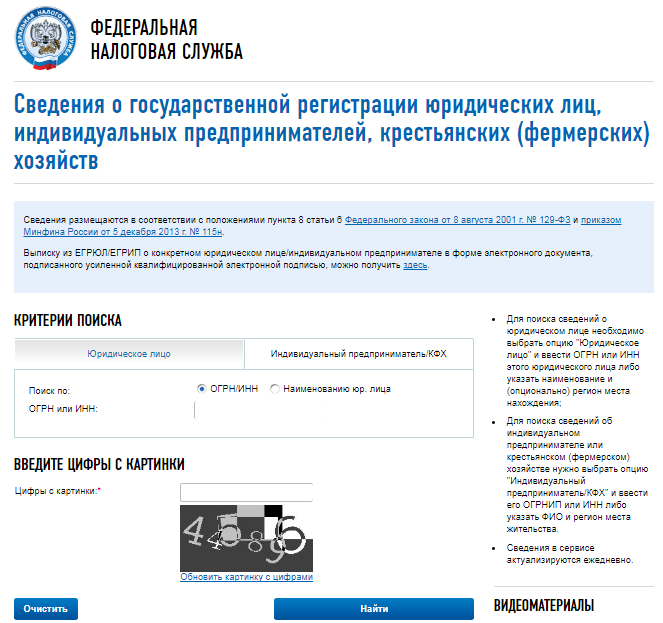
Если ваш IP-адрес начинается с 192 в сети NMU, вероятно, используется жестко закодированный IP-адрес. Однако жестко закодированный IP-адрес не ограничивается IP-адресом 192.x.x.x. Если вы преподаватель или сотрудник и вам требуется неизменный статический IP-адрес для приложения или проекта, обратитесь в службу поддержки Computing Helpdesk.
Чтобы удалить жестко закодированный IP-адрес и использовать динамический адрес, щелкните свою операционную систему ниже.
Windows
Mac
Окна Хотя в этих инструкциях используется Windows 10, действия аналогичны в более ранних версиях Windows. 1. В меню «Пуск» найдите и выберите «Центр управления сетями и общим доступом» .
2. Щелкните «Изменить настройки адаптера» на левой панели навигации.
3. Щелкните правой кнопкой мыши адаптер беспроводного подключения (скорее всего, это будет единственный адаптер с зеленым значком Интернета) и выберите «Свойства» в раскрывающемся меню.
4. Откроется новое окно. На вкладке «Сеть» выберите «Протокол Интернета версии 4 (TCP / IPv4)» и нажмите кнопку «Свойства» .
4. Щелкните переключатели рядом с «Получить IP-адрес автоматически» и «Получить адрес DNS-сервера автоматически» , чтобы убедиться, что у вас динамический IP-адрес. Нажмите «ОК» , чтобы закончить и закрыть.
Mac
1. Выберите значок Wi-Fi, а затем нажмите «Открыть сетевые настройки». 2. Выберите соединение Wi-Fi, затем нажмите кнопку «Дополнительно» .
3.На вкладке «TCP / IP» выберите «Использование DHCP» из раскрывающегося списка «Настроить IPv4» и нажмите «ОК».
IP Leak Test — быстрые советы, чтобы проверить, не протекает ли ваш IP
У вас утечка VPN? Вот как определить утечки IP-адресов и способы их предотвращения
Эй, ваш IP показывает.
Заставил глянуть. Но если вы используете VPN, вы можете в любом случае провести тест на утечку IP-адресов, чтобы убедиться, что это не так.
Все компьютеры, устройства и серверы, подключенные к Интернету, имеют цифровую идентификацию в буквенно-цифровой форме , которая известна как IP-адрес .
IP-адрес назначается вашим интернет-провайдером (ISP) — откуда вы получаете доступ в Интернет — например, Wi-Fi, офисный Интернет, домашний Интернет, Интернет-данные мобильного телефона и т. Д.
Просто зная IP-адрес, вы можете узнать географическое положение устройства , имя интернет-провайдера, местное время и даже поведение пользователей при просмотре веб-страниц в некоторых случаях.Любой пользователь Интернета может легко проверить IP-адрес любого устройства или сервера.
Чтобы скрыть свои IP-адреса, люди используют виртуальные частные сети (VPN). Но иногда VPN не удается скрыть исходные IP-адреса и в конечном итоге раскрыть их внешнему миру. Это известно как утечка IP , и здесь может пригодиться проверка на утечку IP.
В этой статье мы расскажем, как провести тест на утечку IP. обнаруживать такие утечки. Мы также поговорим о различных типах утечки IP-адресов и способы их предотвращения.
Как провести тест на утечку IP
Люди выполняют тест на утечку IP, чтобы проверить, не утекает ли исходный IP-адрес вашего устройства (то есть IP, предоставленный интернет-провайдером) даже после установки VPN — и, если он утекает, какие еще подробности о вашем устройстве он раскрывает другим. Выполните следующие действия, чтобы выполнить проверку на утечку IP:
Шаг 1. Используйте прибор для проверки IP-утечки
Выключите VPN и перейдите на любой из следующих веб-сайтов, чтобы проведите тест на утечку IP:
- ipleak.org
- ipleak.net
- ipleak.com
- dnsleaktest.
 com
com - browserleaks.com
Обязательно запишите этот IP-адрес, так как он является исходным IP-адресом вашего интернет-провайдера.
Шаг 2: Выберите расположение IP-адреса VPN
Затем включите VPN и выберите IP-адрес для желаемого географического местоположения.
Шаг 3. Еще раз проверьте свой IP-адрес
Теперь вернитесь на сайт, который вы посетили на первом шаге, где вы провели первый тест на утечку IP и обновили страницу.
Если вы видите новый IP-адрес для выбранного вами местоположения в программном обеспечении VPN это означает, что VPN успешно скрывает ваш IP-адрес. Если вы по-прежнему видите свой исходный IP-адрес и местоположение, ваше устройство страдает из-за утечки IP-адреса — следовательно, VPN не работает должным образом.
Обратите внимание, что все эти веб-сайты показывают разные подробности в результатах их проверки на утечку IP. Однако общие элементы этих отчеты ваши:
- общедоступный IP-адрес,
- интернет-провайдер,
- географическое положение и
- местный часовой пояс.
Посмотрите скриншоты до и после с моего собственного IP испытание на герметичность (ниже). Первый был сделан, когда мой VPN был отключен. Последний был снимается после включения VPN и выбора IP-адреса VPN-сервера находится в Индии.
4 распространенных типа утечек IP
Утечка вашего IP-адреса может происходить по-разному. Так, например, он может не протекать при посещении некоторых веб-сайтов, но может просачиваться во время загрузка файла с Торрента или занятие другим делом.Так что это важно определить, какой тип утечки испытывает ваше устройство. Вот четыре из наиболее распространенных типов утечек IP:
1. Утечка IP DNS
IP-адресов состоят из длинной строки чисел и
алфавиты, которые трудно запомнить людям. Для людей веб-серфинг во время
использование доменного имени (например, SectigoStore. com, google.com, amazon.com и т. д.) более
удобный. Здесь пригодится система доменных имен (DNS).
com, google.com, amazon.com и т. д.) более
удобный. Здесь пригодится система доменных имен (DNS).
DNS работает как посредник между людьми и серверами через их браузеры.Когда пользователь пытается подключиться к веб-сайту, DNS переводит это доменное имя на IP-адреса, что позволяет браузеру запрашивать конкретный веб-сайт с сервера для подключения к нему.
Но, как и в большинстве технологий, система доменных имен не идеально. Обратной стороной DNS является то, что он ведет журнал всех действий пользователей, в том числе:
- какие веб-сайты были посещены с какого IP адреса (то есть посетителей веб-сайта),
- их географическое положение и
- список страниц, которые они посетили после того, как попали на веб-сайт.
Все интернет-провайдеры по умолчанию включают DNS. Это означает, что ваш интернет-провайдер может знать всю вашу историю просмотров.
Когда вы используете VPN, он скрывает ваш исходный DNS провайдера под анонимным DNS VPN. Но иногда, когда пользователи запрашивают DNS для открытия веб-сайта, он обходит IP-адрес VPN и напрямую обращается к IP-адресу интернет-провайдера, вызывая так называемую утечку DNS.
Как провести тест на утечку IP-адреса DNS
- Выключите VPN.
- Перейдите на dnsleaktest.com или dnsleak.com (или любой другой инструмент проверки утечки DNS, которому вы доверяете). Однако убедитесь, что вы не используете веб-сайты для проверки утечек DNS каких-либо поставщиков VPN.
- Запишите итоговую информацию, отображаемую на странице. Это будет IP-адрес вашего интернет-провайдера, имя интернет-провайдера и географическое положение.
- Теперь включите VPN и выберите любое другое географическое местоположение по вашему выбору.
- Еще раз зайдите на сайт проверки утечки DNS и проведите тест.Теперь на этот раз вы должны увидеть разные IP-адреса, имя интернет-провайдера и географическое положение. Если вы все еще видите свой исходный IP-адрес интернет-провайдера и другие данные, значит, в вашей VPN произошла утечка DNS.

Как предотвратить утечку DNS
Приобретая VPN, вы всегда должны проверять, есть ли в нем функция предотвращения утечки DNS. Но если ваша текущая VPN не поддерживает эту функцию, вы можете вручную изменить конфигурацию DNS. Вы можете использовать это руководство Google по DNS, чтобы переключить DNS вашего интернет-провайдера на общедоступный DNS Google.
2. Утечка IP Torrent
При использовании Torrent ваш клиент обмена файлами может отслеживать все ваши действия, используя IP-адрес вашего интернет-провайдера. Но с помощью VPN вы можете скрыть свою истинную личность от торрент-клиента. Кроме того, все действия и файлы также будут зашифрованы. Однако иногда ваш торрент-клиент обходит IP-адрес VPN и может видеть IP-адрес интернет-провайдера, что известно как утечка IP-адреса торрента.
Как провести тест на утечку IP-адресов через торрент
Для проверки утечки IP через Torrent:
- Откройте средство проверки конфиденциальности Torrent.(Мы связали torrentprivacy.com, но вы можете выбрать любой инструмент, который хотите использовать.)
- Загрузите тестовый файл по ссылке, представленной на веб-сайте, он также известен как магнитный файл .
- Загрузите тестовый файл в торрент-клиент.
- Проверьте, какой IP-адрес отображает инструмент проверки конфиденциальности Torrent. Если он показывает IP-адрес и географическое местоположение, которые вы указали для своей VPN, это означает, что ваша анонимность поддерживается VPN во время торрента. Если он показывает IP-адрес вашего интернет-провайдера, ваша система страдает от утечки IP-адреса Torrent.
Как предотвратить утечку IP-адреса торрента
- Зайдите в настройки VPN. Отключите функцию DHT и PEX и функцию раздельного туннелирования .
- Всегда включайте функцию аварийного отключения VPN. Если в вашей VPN его нет, используйте сторонний инструмент мониторинга VPN-подключений, такой как VPN Watcher, который предлагает функцию аварийного отключения и предотвращает утечку IP-адреса, когда VPN не работает.

3. Утечка IP WebRTC
Все основные веб-браузеры (например, Google Chrome, Mozilla Firefox, Safari, Opera и Яндекс) имеют функцию, называемую веб-режимом реального времени. общение или WebRTC.Этот инструмент позволяет использовать видеозвонки, обмен файлами, живую чаты, голосовые вызовы и т. д. Но веб-сайты могут обмануть функцию WebRTC браузеров. в обход IP-адреса VPN посетителей веб-сайта и раскрытие их реального IP-адреса. адрес с помощью JavaScript.
Несмотря на то, что есть инструменты для проведения WebRTC проверка на герметичность, делайте это с осторожностью. Вы не можете полагаться на них на 100%, потому что вы не знаю, какие веб-сайты используют специальный JavaScript для определения вашего настоящего IP через WebRTC.
Как предотвратить утечку IP-адреса WebRTC
Вы можете установить надстройку или расширение, отключающее WebRTC уязвимость.Давайте посмотрим, как это работает в Google Chrome и Mozilla. Firefox:
Установите инструмент предотвращения утечек WebRTC в Chrome
- Перейдите в Интернет-магазин Chrome .
- Найдите WebRTC.
- Выберите расширение, например WebRTC Leak Prevent или WebRTC Prevent Shield. И нажмите Добавить в Chrome и активируйте его.
Установите инструмент предотвращения утечки IP WebRTC в Firefox
- Тип о: аддоны в Адресная строка Firefox.
- Искать WebRTC в поиске бар.
- Появится новое окно. Выберите один из подходящие дополнения и добавьте его в Firefox.
- Включить надстройку после ее успешного завершения установлены.
4. Сообщение об утечке IP-адреса
Когда вы отправляете кому-то электронное письмо, некоторые почтовые клиенты отправляют
ваш IP-адрес для ваших получателей электронной почты как часть информации заголовка . Когда это происходит, это означает, что произошла утечка IP-адреса электронной почты.Все почтовые клиенты имеют
разные правила отображения IP-адресов. Здесь мы продемонстрировали, как
вы можете вручную проверить информацию в заголовке Gmail:
Когда это происходит, это означает, что произошла утечка IP-адреса электронной почты.Все почтовые клиенты имеют
разные правила отображения IP-адресов. Здесь мы продемонстрировали, как
вы можете вручную проверить информацию в заголовке Gmail:
- Зайдите в Gmail и откройте существующее письмо для расследования целей.
- Теперь с правой стороны щелкните меню (три точки) и перейдите к Показать оригинал.
Нажмите Ctrl + F на клавиатуре и выполните поиск « Получено: с ». Вы можете увидеть IP-адрес отправителя там, где мы на скриншоте ниже выделены красным цветом.
Вы также можете провести тест на утечку IP-адреса электронной почты с помощью электронной почты Программное обеспечение утечки IP, выполнив следующие действия.
- Запишите свой исходный IP-адрес и включите VPN.
- Перейдите на веб-сайт проверки утечки IP-адреса электронной почты.
- Щелкните Start .
- Отправьте электронное письмо на указанный адрес электронной почты.
- Ждите результата. Через некоторое время сайт автоматически обновит результат. Результаты могут быть отложены, но не обновляйте страницу.
В результате либо вам будет показано сообщение «Ваш электронное письмо было получено, и ваш IP-адрес не был пропущен ». Или будет отображаться с какого IP-адреса происходит утечка. Если этот IP-адрес совпадает с вашим VPN IP-адрес сервера, вы все еще в безопасной зоне.
Однако, если он показывает ваш исходный IP-адрес интернет-провайдера, ваш VPN не работает должным образом.
Как предотвратить утечку IP-адреса электронной почты
К сожалению, вы не можете запретить почтовым клиентам раскрывать ваш IP-адрес.Однако, если они показывают IP-адрес интернет-провайдера в информации заголовка, даже после того, как вы используете VPN, это проблема. Вам следует обсудить этот вопрос со службой поддержки вашего VPN-провайдера. Они могут предложить некоторые уловки настройки безопасности, чтобы предотвратить такую утечку. Если ваш провайдер VPN не может запретить почтовому клиенту раскрыть ваш исходный IP-адрес, вам следует сменить провайдера VPN.
Они могут предложить некоторые уловки настройки безопасности, чтобы предотвратить такую утечку. Если ваш провайдер VPN не может запретить почтовому клиенту раскрыть ваш исходный IP-адрес, вам следует сменить провайдера VPN.
Зачем нужен тест на утечку IP?
Если вам интересно, почему так важен тест на утечку IP, этот раздел ответит на этот вопрос.Вы должны понять, почему люди вообще хотят скрывать свои IP-адреса.
После установки и включения VPN вашему устройству будет назначен временный IP-адрес VPN-сервера, чтобы скрыть ваш исходный IP-адрес (выданный вашим интернет-провайдером). Этот VPN-сервер может находиться в разных городах и странах. Вы также можете вручную выбрать географическое положение, чтобы получить IP-адрес из этого региона. Исходный IP-адрес будет работать в фоновом режиме, потому что ваш Интернет по-прежнему исходит от вашего обычного провайдера, но затем новый IP-адрес VPN добавляет к нему еще один уровень безопасности IP, например, маску, чтобы скрыть исходный.
Конфиденциальность
Некоторые интернет-маркетологи отслеживают IP-адреса, чтобы знать, как пользователи просматривают страницы. Эти данные помогают им настраивать таргетинг соответствующей рекламы на основе индивидуальных предпочтений каждого пользователя. Некоторые люди считают этот рекламный прием манипулятивным или инвазивным и предпочитают скрывать свои исходные IP-адреса с помощью VPN.
Географические ограничения
Некоторые веб-сайты и приложения разрешают доступ к своему контенту зрителям из определенных стран, но запрещают просмотр из других регионов.Программное обеспечение VPN дает вам возможность выбрать IP-адрес из множества разных стран, что поможет вам обойти такие географические ограничения. (Примечание. В некоторых случаях это может быть незаконным.) Имея международный IP-адрес, вы можете иметь доступ к международным развлечениям, таким как спортивные игры, телесериалы, музыка и т. Д. — и все это без изменения вашего физического местоположения.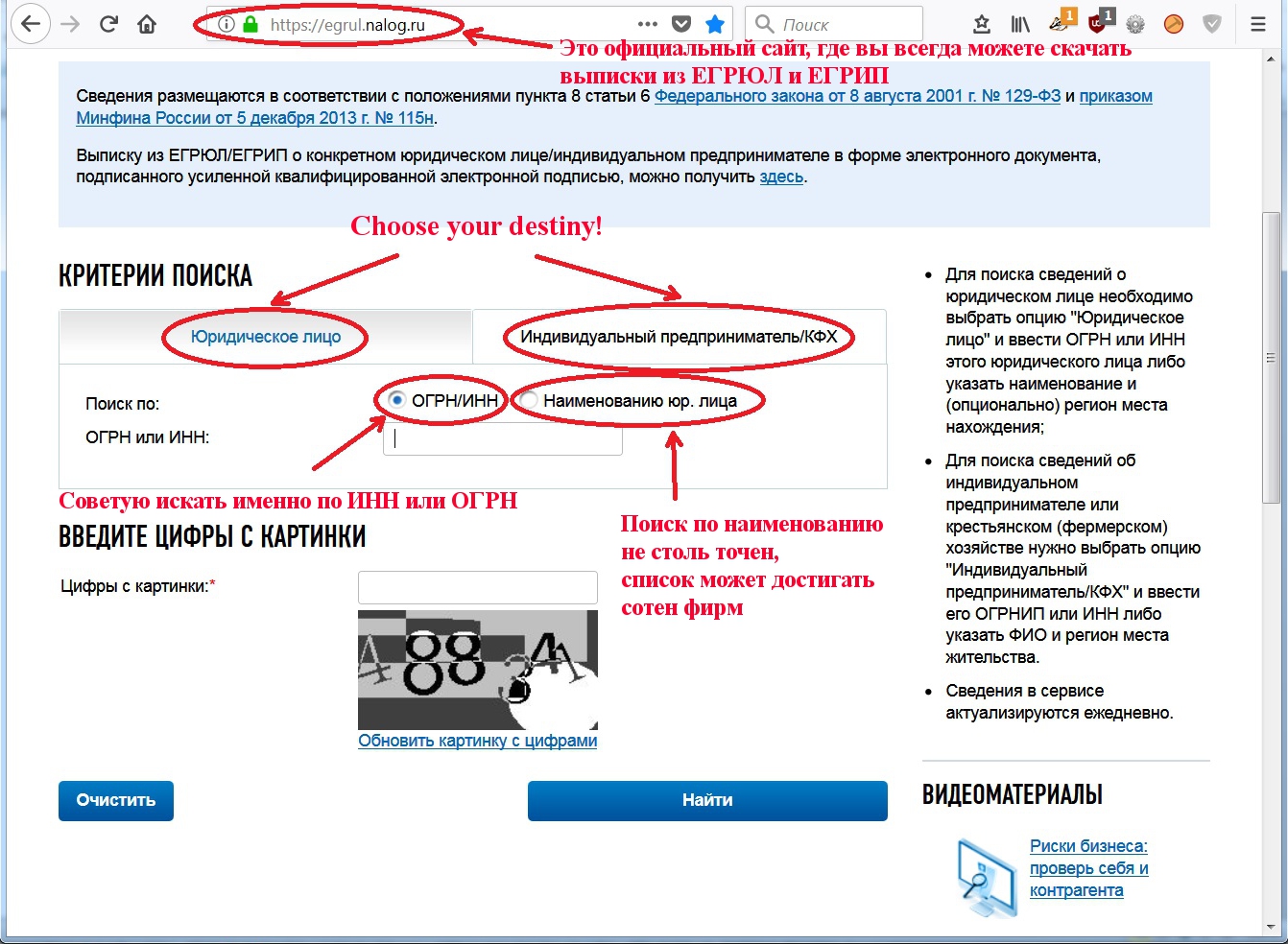
IP-адреса из черного списка
веб-сайтов заносят в черный список IP-адрес пользователей и запрещают им пользоваться доступ к веб-сайту, если они подозревают, что пользователь нарушил правила или попытки провести кибератаки, такие как DDoS-атаки, SQL-инъекции, брут силовые атаки и др.Но с помощью VPN пользователи получают новые IP-адреса, и они можно обойти такие запреты. (Однако это определенно красный флаг с точки зрения кибербезопасности. точки зрения.)
Итак, когда ваша VPN утекает ваш исходный IP-адрес, это означает, что вы не можете скрыть свое поведение в Интернете, получить доступ к географически ограниченным веб-сайтам и приложениям или посетить сайты, где ваш IP-адрес находится в черном списке. Тест IP-утечки проводится, чтобы показать пользователям, не утекает ли их VPN их исходный IP-адрес.
Последнее слово
VPN — это палка о двух концах.Скрывая настоящий IP адрес даст пользователям Интернета чувство конфиденциальности и доступ к международным развлечения, он также может быть использован злоумышленниками. Когда исходный IP скрыто, становится сложно отследить происхождение кибератак. Иногда когда веб-сайты или приложения накладывают географические ограничения на некоторый контент, они делайте это по определенным причинам, например, соблюдая правовые ограничения или Меры безопасности. Итак, если вы манипулируете своим IP-адресом и вас поймают, последствия могут быть ужасными.
Хотя вам обязательно нужно сделать все возможное, чтобы предотвратить IP утечка, убедитесь, что вы не нарушаете никаких законов при просмотре веб-страниц.
Как узнать IP-адрес вашего компьютера | Windows и Mac
Существует два типа IP-адресов: общедоступные (или внешние) IP-адреса и локальные (или внутренние) IP-адреса. Публичный адрес предоставляется вашим интернет-провайдером (ISP), и по нему Интернет распознает вашу сеть.Каждое устройство в вашей локальной сети, включая ваш компьютер, имеет уникальный локальный IP-адрес, который обычно назначается маршрутизатором во внутренней сети.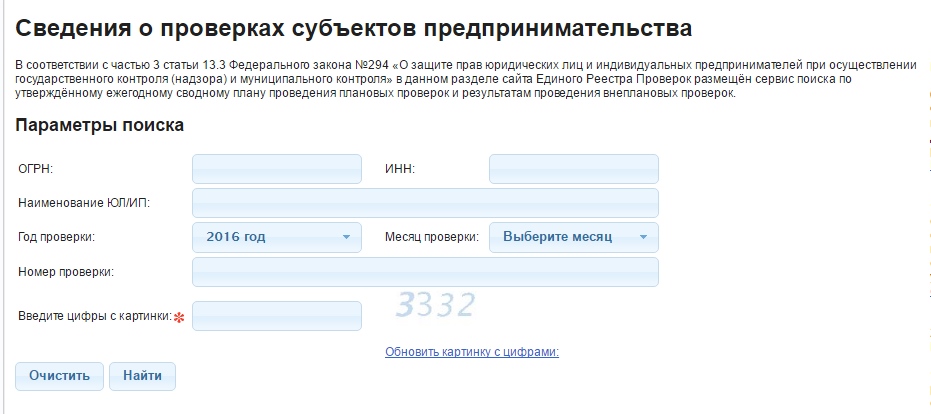
Вам может потребоваться локальный IP-адрес для таких вещей, как настройка принтеров или решение технических проблем в вашей сети.
Если ваша проблема не в вашей собственной сети — если проблема есть в Интернете, — знание того, как найти ваш общедоступный IP-адрес, является важным шагом по устранению неполадок. Например, вам может потребоваться сообщить сотруднику службы технической поддержки ваш общедоступный IP-адрес, если вы потеряете подключение к Интернету или если вы хотите дать кому-то разрешение на удаленное администрирование вашей сети.
(Хотя это не обязательно, если вы хотите найти свой IP-адрес, стоит знать, что весь Интернет основан на серии стандартов, называемых TCP / IP. Если вам интересно, в этой статье объясняется, что такое TCP / IP. )
Даже если вы думаете, что знаете свой общедоступный IP-адрес, вам все равно следует проверить, поскольку он мог измениться. В некоторых случаях IP-адрес, назначенный вам вашим интернет-провайдером, является «статическим», то есть никогда не меняется. Но ваш интернет-провайдер обычно имеет право изменить ваш общедоступный IP-адрес по служебным причинам — так называемый «динамический» IP-адрес.Разница между статической и динамической IP-адресацией лежит в основе многих проблем с подключением.
По мере того, как вы будете искать свой IP-адрес, вы можете увидеть две разные версии, выраженные как IPv4 и IPv6. Компьютерная индустрия медленно переходит от IPv4 к IPv6, но для большинства целей вам нужно заботиться только об IPv4. Если вы хотите узнать больше, вы можете прочитать о различиях между IPv4 и IPv6 и о том, что лучше.
Как найти свой публичный IP-адрес
Есть несколько простых способов определить ваш публичный IP-адрес.Самый простой способ узнать свой IP-адрес — использовать бесплатный онлайн-инструмент, например, программу проверки IP-адресов HMA. Инструмент HMA быстро сообщает вам ваш IP-адрес, ваше местоположение и вашего интернет-провайдера.
Другой способ найти ваш общедоступный IP-адрес — использовать поиск Google. Просто введите «какой у меня IP-адрес» или «как найти мой IP-адрес», и поисковая система сообщит вам, хотя и не покажет вашего интернет-провайдера или ваше местоположение.
Просто введите «какой у меня IP-адрес» или «как найти мой IP-адрес», и поисковая система сообщит вам, хотя и не покажет вашего интернет-провайдера или ваше местоположение.
Помните, что эти инструменты сообщают вам ваш публичный IP-адрес — тот, который Интернет использует для поиска вашей сети, а не локальный IP-адрес за вашим маршрутизатором.
Безопасен ли мой IP-адрес?
Нет. Ваш публичный IP-адрес является общедоступным. Так же, как есть инструменты, позволяющие найти ваш общедоступный IP-адрес, существуют инструменты, которые позволяют другим людям находить ваш общедоступный IP-адрес. Это может вас встревожить, и это правильно.
Все, что вы делаете в сети, помечается вашим IP-адресом: ваша электронная почта, ваши покупки в Интернете, история просмотров. Кто-то, кто знает ваш IP-адрес, может определить ваше местоположение так же, как и вы. Вот как работает отслеживание рекламы в Интернете: рекламодатели могут подавать вам рекламу в зависимости от того, откуда вы просматриваете.
Трудно связать общедоступный IP-адрес с конкретным человеком, и в подавляющем большинстве случаев это не стоит усилий. Но мотивированный преследователь или киберпреступник могут предпринять такие усилия, как и правоохранительные органы.
Лучший способ отделить общедоступный IP-адрес от вашего местоположения — использовать VPN (виртуальную частную сеть). Такой инструмент, как Avast SecureLine VPN, направляет ваш интернет-трафик через другую сеть с другим IP-адресом. Этот IP-адрес может быть присвоен какому-то другому месту в мире, и его нельзя отследить до того места, где вы находитесь на самом деле, что фактически маскирует вас.
Как найти свой локальный IP-адрес в Windows
Найти локальный IP-адрес (тот, который в вашей локальной сети обычно назначается вашим маршрутизатором) просто. Обычно для этого требуется всего несколько щелчков мышью, но эти щелчки различаются в зависимости от того, какую версию Windows вы используете.
Обычно для этого требуется всего несколько щелчков мышью, но эти щелчки различаются в зависимости от того, какую версию Windows вы используете.
Windows 10
Вот как найти свой локальный IP-адрес в Windows 10 :
Щелкните правой кнопкой мыши логотип Windows в нижнем левом углу экрана и выберите «Настройки».”
Щелкните «Сеть и Интернет».
Выберите «Wi-Fi» или «Ethernet» в левом меню, в зависимости от того, подключены ли вы по беспроводной сети или через кабель Ethernet.
Щелкните «Сеть» в центральном столбце. Ваш IP-адрес появится в следующем окне в записи «IPv4-адрес».
Windows 8 / 8.1
Вот как проверить свой локальный IP-адрес в Windows 8 или Windows 8.1 :
Щелкните значок «Сетевое подключение» и выберите «Открыть систему управления сетями и общим доступом».
Дважды щелкните «Беспроводное сетевое соединение». Или, если вы используете проводное соединение, дважды щелкните «Подключение по локальной сети».
Нажмите «Подробности», и появится ваш IP-адрес.
Windows 7
Вот как найти локальный IP-адрес вашего компьютера в Windows 7 :
Щелкните значок «Сетевое подключение» и выберите «Открыть центр управления сетями и общим доступом».”
Дважды щелкните «Беспроводное сетевое соединение» или «Подключение по локальной сети» для проводных подключений.
Нажмите «Подробности», и появится ваш IP-адрес.
Windows Vista
Вот как найти локальный IP-адрес вашего компьютера в Windows Vista :
Откройте меню «Пуск» Windows и щелкните правой кнопкой мыши «Сеть».
Щелкните «Свойства».”
Щелкните «Просмотр состояния» справа от «Беспроводное сетевое соединение» или «Подключение по локальной сети» для проводных подключений.

Щелкните «Подробнее» и найдите IP-адрес в новом окне.
Windows XP
Вот как найти локальный IP-адрес вашего компьютера в Windows XP :
Откройте меню «Пуск» Windows и щелкните правой кнопкой мыши «Сетевое окружение».
Нажмите «Свойства», и вы увидите экран сетевых подключений.
Дважды щелкните «Беспроводное сетевое соединение» или «Подключение по локальной сети» для проводных подключений.
Откройте вкладку «Поддержка» и нажмите «Подробнее». Появится ваш IP-адрес.
Найдите свой локальный IP-адрес с помощью командной строки (CMD)
Если вы умеете пользоваться клавиатурой или не любите выполнять многоэтапный процесс, вы можете использовать командную строку Windows, чтобы найти свой локальный IP-адрес.Вот как найти свой IP-адрес с помощью CMD:
Войдите в командную строку, открыв меню «Пуск» (Windows) и набрав cmd в строке поиска. Если у вас нет строки поиска, откройте меню «Пуск» и нажмите «Выполнить».
В командной строке или в поле «Выполнить» введите ipconfig . Откроется окно с несколькими частями сетевых арканов — IP-адрес является одним из них.
Как найти свой локальный IP-адрес на Mac
Найти локальный IP-адрес на Mac очень просто:
Откройте меню Apple и выберите «Системные настройки…».
Откройте меню «Просмотр» и выберите «Сеть».”(Или вы можете дважды щелкнуть значок« Сеть »в окне« Системные настройки ».)
В левом столбце щелкните сетевое подключение, обычно Ethernet или Wi-Fi, в зависимости от того, проводное или беспроводное подключение у вас.
Для соединения Ethernet будет показан ваш локальный IP-адрес.
Для подключения к Wi-Fi нажмите кнопку «Дополнительно…» в правом нижнем углу, а затем кнопку «TCP / IP» в верхней части окна.
 Будет показан ваш IP-адрес.
Будет показан ваш IP-адрес.
Как найти свой локальный IP-адрес с помощью терминала MacOS
Если вам не нравятся меню и окна, вы можете запустить приложение MacOS Terminal и использовать командную строку, чтобы найти свой локальный IP-адрес.
Пусковой терминал. Вероятно, он находится в подпапке Utilities папки Applications.
Введите команду ipconfig getifaddr en1 в командной строке.Это сообщит вам IP-адрес вашего проводного Ethernet-соединения, если он у вас есть. Или:
Введите команду ipconfig getifaddr en0 . Это сообщит вам IP-адрес вашего беспроводного подключения, если он у вас есть.
Чтобы получить общедоступный IP-адрес из терминала Mac, введите команду curl ifconfig.me .
А теперь не дайте никому узнать ваш IP-адрес
По вашему общедоступному IP-адресу и веб-сайты, и поисковые системы находят вас в Интернете.Иногда это полезно, потому что позволяет получать персонализированную и локализованную информацию. Но иногда это утомительно или даже опасно. Вы должны сделать так, чтобы вас было труднее быть нацеленным, идентифицированным и отслеживаемым в Интернете.
Лучший способ не дать людям найти ваш IP-адрес — использовать виртуальную частную сеть или VPN. VPN — это простое программное обеспечение, которое направляет весь ваш трафик через сторонний сервер, что делает практически невозможным узнать, где вы находитесь или какой у вас публичный IP-адрес.
Avast SecureLine VPN обеспечивает полную конфиденциальность в Интернете за счет шифрования вашего интернет-соединения простым нажатием кнопки. Загрузите Avast SecureLine VPN сегодня и наслаждайтесь настоящей свободой в сети.
Как проверить репутацию отправляющего IP-адреса
Репутация отправки (или «уровень доверия») IP-адреса сильно влияет на доставляемость ваших сообщений, поскольку она напрямую влияет на блоки на уровне соединения и задержки отправки. Другими словами, хорошая репутация IP означает меньше отказов и более быструю доставку.
Другими словами, хорошая репутация IP означает меньше отказов и более быструю доставку.
Во-первых, производительность общего IP-пула напрямую связана со стандартом поставщика услуг электронной почты (ESP) для своих клиентов, поэтому это хороший знак, когда создание учетной записи включает заполнение анкет и ответы на сообщения службы поддержки.Если они принимают клиентов, склонных к жалобам на спам и чрезмерному количеству отказов, получатели снизят свое мнение о трафике, исходящем с IP-адресов этого провайдера. В то же время, нахождение на общем IP-адресе со многими высококачественными клиентами обычно улучшает доставляемость за счет буферизации эффектов, когда происходит неизбежная ошибка отправки.
Далее вам нужно выяснить, по каким IP-адресам отправляются ваши сообщения. Если вы используете пользовательскую аутентификацию SPF / DKIM и подписались на Google Postmaster Tools (вам следует!), Обратитесь к визуализации «IP-репутация», чтобы получить быстрый доступ как к поиску ваших отправляющих IP-адресов, так и к пониманию их репутации.
Если вы не используете Google Postmaster Tools или там нет данных, откройте любое сообщение, отправленное из вашего ESP (не запускаемое какой-либо функцией «тестирования», поскольку тесты иногда отправляются по IP-адресам, отличным от адресов в реальном времени), и просматривать заголовки сообщений. Внешний вид этих заголовков может отличаться в зависимости от провайдера почтового ящика, но самый простой способ найти IP-адрес отправителя (особенно в Gmail) — посмотреть результаты аутентификации SPF:
В необработанных, неформатированных заголовках вы должны увидеть что-то вроде этого:
Authentication-Results: spf = pass (IP-адрес отправителя 104. 245.209.210)
245.209.210)
или это:
Received-SPF: pass (домен example.com обозначает 104.245.209.210 в качестве разрешенного отправителя)
Для тех, кто отправляет через общий пул (несколько IP-адресов), откройте как можно больше отправленных сообщений за последнюю неделю. Просмотр сообщений, отправленных более двух недель назад, может дать неточные результаты, поскольку некоторые ESP периодически перемещают клиентов в разные пулы IP-адресов. Обратите внимание на различные IP-адреса, которые вы видите в этих заголовках, и вы, вероятно, даже заметите закономерность, что все они находятся в одном диапазоне.Например, если я вижу, что отправляю более 50.31.156. 115 и 50.31.156. 122 , я получу дополнительную информацию, проверив репутацию 50.31.156. [ 116-121 ].
Теперь, когда вы знаете свои отправляющие IP-адреса, есть инструменты проверки общедоступного IP-адреса, которые вы можете использовать, чтобы понять его репутацию для нескольких получателей. Самым популярным, вероятно, является Senderscore от ReturnPath. Вам просто нужно создать там бесплатную учетную запись, чтобы видеть достаточно данных. Любой SenderScore в 90-х годах — это отлично, но все, что ниже (особенно ниже 80-х), означает, что вы захотите как можно скорее обратиться к своему ESP для расследования и решения.
Еще один общедоступный инструмент поиска IP-репутации — Talos Intelligence от Cisco, ищущий там оценку «Репутация электронной почты». Comcast известен тем, что ссылается на список IP-адресов BrightCloud, который сообщает, существует ли предполагаемый риск «угрозы» для вашего IP-адреса. Вы также можете получить некоторую информацию от ReputationAuthority, хотя он имеет тенденцию давать «нейтральную» репутацию большинству IP-адресов (особенно тем, у которых очень мало данных). Для обоих этих инструментов менее информативно видеть оценку «хорошо» или «нейтральный», которую они обычно выставляют большинству IP-адресов. Вместо этого наибольшее понимание происходит от того, является ли IP менее «нейтральным» («плохим» или «плохим»), что означает, что этот IP определенно требует внимания профессионала по доставке или вашего ESP, stat !
Вместо этого наибольшее понимание происходит от того, является ли IP менее «нейтральным» («плохим» или «плохим»), что означает, что этот IP определенно требует внимания профессионала по доставке или вашего ESP, stat !
Помимо репутации, вы также можете узнать, находится ли IP в настоящее время в каких-либо заметных списках защиты от спама или блокировок (иногда называемых «черными списками»). Самая быстрая проверка IP-адреса — это, вероятно, MultiRBL, и если вы видите там листинг, обязательно перейдите по ссылке на веб-сайт списка, чтобы проверить его еще раз (иногда кеш MultiRBL неточен или задерживается при отметке исключения из списка).
Конечно, многие из этих общедоступных списков блокировки могут не повлиять на репутацию, если тот, кому вы отправляете сообщения, на самом деле не ссылается на этот конкретный список. Существует бесчисленное количество заблокированных списков, потому что любой, у кого есть компьютер, может создать его, поэтому полезно сначала провести небольшое исследование (или поговорить с вашей командой по доставке), если вам интересно, широко ли используется конкретный список и заслуживает ли он доверия.
Теперь, когда вы собрали некоторые данные об отправляющем IP-адресе, что дальше? Если вы обнаружили, что у IP-адреса есть проблемы с репутацией, обязательно обратитесь к своему ESP, чтобы определить, что нужно сделать, чтобы исправить это.Быстро реагирующий ESP на такие проблемы является ключом к пониманию того, является ли это разовой ситуацией или распространенной проблемой репутации, которая может потребовать смены провайдера электронной почты.
Если вы обнаружили, что ваш IP-адрес пользуется хорошей репутацией во всем мире, вы работаете с первоклассной средой отправки, которая позволит вам проявить свои хорошие привычки в отправке сообщений! Продолжайте регулярно перепроверять свою репутацию IP (раз в месяц или по мере возникновения проблем) в случае каких-либо изменений.
IP-адресации в вашем VPC
IP-адреса позволяют ресурсам в вашем VPC взаимодействовать друг с другом и с
Ресурсы
по Интернету.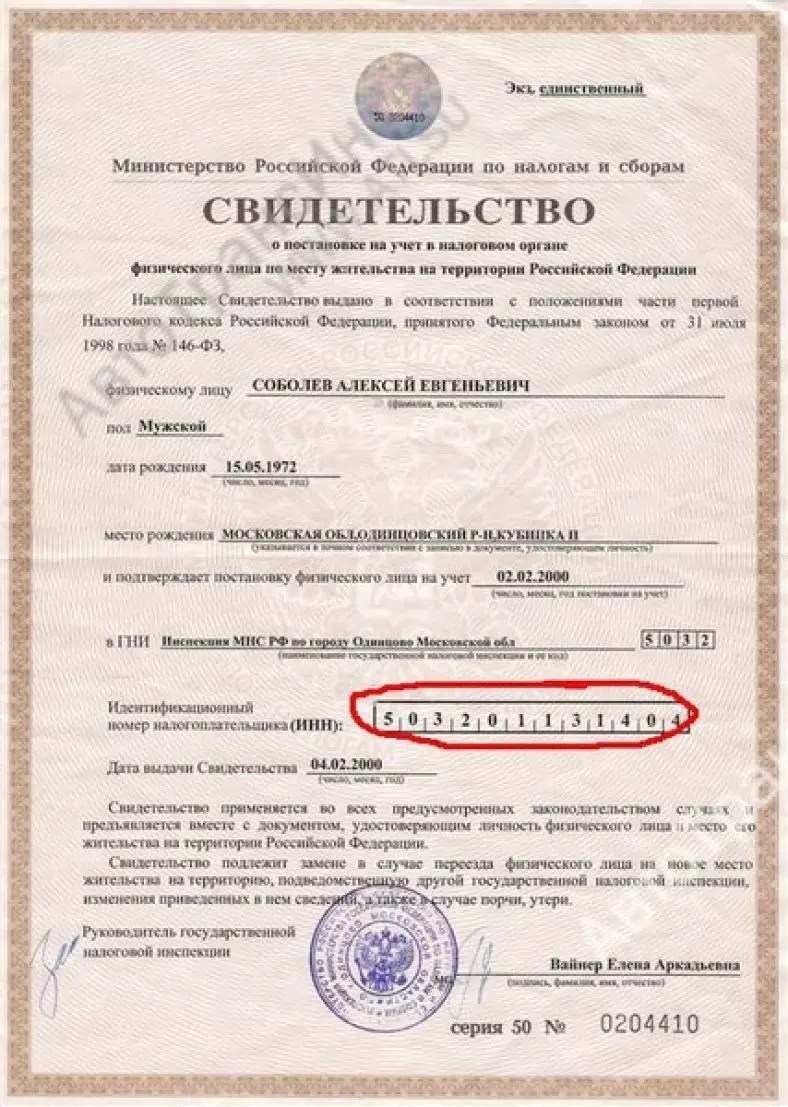 Amazon EC2 и Amazon VPC поддерживают адресацию IPv4 и IPv6.
протоколы.
Amazon EC2 и Amazon VPC поддерживают адресацию IPv4 и IPv6.
протоколы.
По умолчанию Amazon EC2 и Amazon VPC используют протокол адресации IPv4. Когда вы создаете VPC, вы должен назначить ему блок IPv4 CIDR (диапазон частных IPv4-адресов). Частный IPv4 адреса недоступны через Интернет.Чтобы подключиться к вашему экземпляру через Интернет или для обеспечения связи между вашими экземплярами и другими сервисами AWS который имеют общедоступные конечные точки, вы можете назначить глобально уникальный общедоступный IPv4-адрес своему пример.
Вы можете дополнительно связать блок IPv6 CIDR с вашим VPC и подсетями и назначить IPv6 адреса из этого блока к ресурсам в вашем VPC.Адреса IPv6 являются общедоступными и доступный через Интернет.
Чтобы ваши экземпляры могли обмениваться данными с Интернетом, вы также должны прикрепить ан Интернет-шлюз к вашему VPC.Для получения дополнительной информации см. Интернет-шлюзы.
Ваш VPC может работать в режиме двойного стека: ваши ресурсы могут обмениваться данными через IPv4,
или IPv6,
или оба. Адреса IPv4 и IPv6 не зависят друг от друга; вы должны настроить
маршрутизация и
безопасность в вашем VPC отдельно для IPv4 и IPv6.
Адреса IPv4 и IPv6 не зависят друг от друга; вы должны настроить
маршрутизация и
безопасность в вашем VPC отдельно для IPv4 и IPv6.
В следующей таблице приведены различия между IPv4 и IPv6 в Amazon EC2. и Amazon VPC.
| IPv4 | IPv6 |
|---|---|
| Формат 32-битный, 4 группы до 3 десятичных цифр. | Формат 128-битный, 8 групп по 4 шестнадцатеричных цифры. |
| По умолчанию и требуется для всех VPC; не может быть удален. | Только подписка. |
| Размер блока VPC CIDR может быть от / 16 до / 28. | Размер блока VPC CIDR фиксирован и равен / 56. |
| Размер блока CIDR подсети может быть от / 16 до / 28. | Размер блока CIDR подсети фиксирован и равен / 64. |
Вы можете выбрать частный блок CIDR IPv4 для своего VPC. | Мы выбираем блок IPv6 CIDR для вашего VPC из пула IPv6-адресов Amazon. Вы не можете выбрать свой собственный диапазон. |
| Существует различие между частными и общедоступными IP-адресами. Включить связь с Интернетом, общедоступный IPv4-адрес отображается на основной частный IPv4-адрес через преобразование сетевых адресов (NAT). | Нет различия между публичными и частными IP-адресами. Адреса IPv6 общественные. |
| Поддерживается на всех типах инстансов. | Поддерживается на всех типах экземпляров текущего поколения, а также на C3, R3 и I2 типы экземпляров предыдущего поколения.Для получения дополнительной информации см. Типы экземпляров. |
| Поддерживается в соединениях EC2-Classic и EC2-Classic с VPC через ClassicLink. | Не поддерживается в EC2-Classic и не поддерживается для соединений EC2-Classic с
VPC через ClassicLink. |
| Поддерживается всеми AMI. | Автоматически поддерживается в AMI, настроенных для DHCPv6. Amazon Linux версии 2016.09.0 и более поздние, а также Windows Server 2008 R2 и более поздние версии настроены для DHCPv6.Для других AMI вы должны вручную настроить свой экземпляр для распознавания любых назначенные адреса IPv6. |
| Экземпляр получает предоставленное Amazon частное имя хоста DNS, которое соответствует его частный IPv4-адрес и, если применимо, общедоступное имя хоста DNS, которое соответствует к его общедоступный IPv4 или эластичный IP-адрес. | DNS-имена хостов, предоставленные Amazon, не поддерживаются. |
| Поддерживаются эластичные адреса IPv4. | Эластичные адреса IPv6 не поддерживаются. |
| Поддерживается для клиентских шлюзов, виртуальных частных шлюзов, устройств NAT и VPC конечные точки. | Не поддерживается для клиентских шлюзов, виртуальных частных шлюзов, устройств NAT и
Конечные точки VPC. |
Мы поддерживаем трафик IPv6 через виртуальный частный шлюз к соединению AWS Direct Connect. Для большего информацию см. в Руководстве пользователя AWS Direct Connect.
Частные IPv4-адреса
частных IPv4-адресов (также называемых частными IP-адресами , в этот раздел) недоступны через Интернет и могут использоваться для общения между экземплярами в вашем VPC.Когда вы запускаете экземпляр в VPC, основной частный IP-адрес из диапазона IPv4-адресов подсети назначается по умолчанию сетевой интерфейс (eth0) экземпляра. Каждому экземпляру также дается частный (внутреннее) имя хоста DNS, которое разрешается в частный IP-адрес экземпляра. Если ты не указывайте основной частный IP-адрес, мы выбираем доступный IP-адрес в диапазон подсети для вас.Дополнительные сведения о сетевых интерфейсах см. В разделе «Эластичные сетевые интерфейсы» в Руководство пользователя Amazon EC2 для инстансов Linux .
Вы можете назначить дополнительные частные IP-адреса, известные как вторичные частные IP-адреса,
к экземплярам, работающим в VPC. В отличие от основного частного IP-адреса, вы можете
переназначить
вторичный частный IP-адрес от одного сетевого интерфейса к другому. Частный IP
адрес
остается связанным с сетевым интерфейсом при остановке и перезапуске экземпляра,
и
освобождается, когда экземпляр завершается. Для получения дополнительной информации о первичных и
вторичный
IP-адреса см. В разделе «Несколько IP-адресов» в Руководстве пользователя Amazon EC2 для экземпляров Linux .
Частный IP
адрес
остается связанным с сетевым интерфейсом при остановке и перезапуске экземпляра,
и
освобождается, когда экземпляр завершается. Для получения дополнительной информации о первичных и
вторичный
IP-адреса см. В разделе «Несколько IP-адресов» в Руководстве пользователя Amazon EC2 для экземпляров Linux .
Мы называем частными IP-адресами IP-адреса, входящие в IPv4 CIDR. классифицировать VPC. Большинство диапазонов IP-адресов VPC относятся к частным (не общедоступным). маршрутизируемый) диапазоны IP-адресов, указанные в RFC 1918; однако вы можете публично использовать маршрутизируемые блоки CIDR для вашего VPC.Независимо от диапазона IP-адресов вашего VPC, мы не поддерживаем прямой доступ в Интернет из блока CIDR вашего VPC, включая публично маршрутизируемый блок CIDR. Вы должны настроить доступ в Интернет через а шлюз; например, интернет-шлюз, виртуальный частный шлюз, AWS Site-to-Site VPN подключение или AWS Direct Connect.
Общедоступные IPv4-адреса
Все подсети имеют атрибут, определяющий, создан ли сетевой интерфейс. в
подсеть автоматически получает общедоступный IPv4-адрес (также называемый в этом разделе общедоступным IP-адресом , ).Поэтому при запуске
экземпляра в подсеть, в которой включен этот атрибут, назначается общедоступный IP-адрес
к
основной сетевой интерфейс (eth0), созданный для экземпляра. Публичный IP-адрес
является
сопоставлен с основным частным IP-адресом посредством преобразования сетевых адресов (NAT).
в
подсеть автоматически получает общедоступный IPv4-адрес (также называемый в этом разделе общедоступным IP-адресом , ).Поэтому при запуске
экземпляра в подсеть, в которой включен этот атрибут, назначается общедоступный IP-адрес
к
основной сетевой интерфейс (eth0), созданный для экземпляра. Публичный IP-адрес
является
сопоставлен с основным частным IP-адресом посредством преобразования сетевых адресов (NAT).
Вы можете контролировать, получает ли ваш экземпляр общедоступный IP-адрес, выполнив следующие действия:
Общедоступный IP-адрес назначается из пула общедоступных IP-адресов Amazon; это не связанный с вашей учетной записью.Когда общедоступный IP-адрес не связан с вашим например, он возвращается в пул и больше не доступен для вас. использовать. Вы не можете вручную связать или отсоединить общедоступный IP-адрес. Вместо этого в некоторых случаях мы освобождаем общедоступный IP-адрес из вашего экземпляра или назначаем ему новый. Для дополнительную информацию см. в Общедоступном IP-адреса в Руководстве пользователя Amazon EC2 для инстансов Linux .
Если вам требуется постоянный общедоступный IP-адрес, назначенный вашей учетной записи, который можно
назначается и удаляется из экземпляров по мере необходимости, используйте эластичный IP-адрес
вместо. Дополнительные сведения см. В разделе «Эластичные IP-адреса».
Дополнительные сведения см. В разделе «Эластичные IP-адреса».
Если ваш VPC поддерживает имена хостов DNS, каждый экземпляр, получающий общедоступный IP адресу или эластичному IP-адресу также дается общедоступное имя хоста DNS.Мы решаем общедоступный DNS имя хоста на общедоступный IP-адрес экземпляра за пределами сети экземпляра, и к частный IP-адрес экземпляра из сети экземпляра. За дополнительной информацией, видеть Использование DNS с вашим VPC.
IPv6-адресов
Вы можете дополнительно связать блок IPv6 CIDR с вашим VPC и подсетями.Для большего информацию см. в следующих разделах:
Ваш экземпляр в VPC получает адрес IPv6, если связан блок IPv6 CIDR с вашего VPC и вашей подсети, и если верно одно из следующих условий:
Ваша подсеть настроена на автоматическое назначение IPv6-адреса основной сетевой интерфейс экземпляра во время запуска.

Вы вручную назначаете своему экземпляру IPv6-адрес во время запуска.
Вы назначаете своему экземпляру IPv6-адрес после запуска.
Вы назначаете IPv6-адрес сетевому интерфейсу в той же подсети и подключаете сетевой интерфейс к вашему экземпляру после запуска.
Когда ваш экземпляр получает адрес IPv6 во время запуска, адрес связывается с основной сетевой интерфейс (eth0) экземпляра.Вы можете отключить IPv6 адрес из основного сетевого интерфейса. Мы не поддерживаем DNS-имена IPv6 для ваших пример.
Адрес IPv6 сохраняется, когда вы останавливаете и запускаете свой экземпляр, и освобождается, когда
ты
прекратить работу вашего экземпляра.Вы не можете переназначить IPv6-адрес, пока он назначен
Другая
сетевой интерфейс — сначала необходимо отменить его назначение.
Вы можете назначить вашему экземпляру дополнительные IPv6-адреса, назначив их сети. интерфейс, прикрепленный к вашему экземпляру. Количество IPv6-адресов, которым вы можете назначить сеть интерфейс, а количество сетевых интерфейсов, которые вы можете подключить к экземпляру, варьируется на тип экземпляра.Для получения дополнительной информации см. IP-адреса на сетевой интерфейс на Тип инстанса в Руководстве пользователя Amazon EC2 .
адресов IPv6 уникальны в глобальном масштабе и поэтому доступны через Интернет. Ты может контролировать, доступны ли экземпляры через их IPv6-адреса, контролируя маршрутизация для вашей подсети или с помощью правил группы безопасности и сетевых списков контроля доступа.Для большего в разделе Конфиденциальность межсетевого трафика в Amazon VPC.
Для получения дополнительной информации о зарезервированных диапазонах адресов IPv6 см. Реестр специальных адресов IANA IPv6 и RFC4291.
Поведение IP-адресации для вашей подсети
Все подсети имеют изменяемый атрибут, определяющий,
созданному в этой подсети назначается общедоступный IPv4-адрес и, если применимо, IPv6
адрес. Сюда входит основной сетевой интерфейс (eth0), созданный для экземпляра.
когда ты
запустить экземпляр в этой подсети.
Сюда входит основной сетевой интерфейс (eth0), созданный для экземпляра.
когда ты
запустить экземпляр в этой подсети.
Независимо от атрибута подсети, вы все равно можете переопределить этот параметр для определенного экземпляр во время запуска. Дополнительные сведения см. В разделах Назначение общедоступного IPv4-адреса во время запуска экземпляра и Назначение IPv6-адреса во время запуска экземпляра.
Использование собственных IP-адресов
Вы можете использовать часть или весь свой собственный диапазон общедоступных IPv4-адресов или диапазон IPv6-адресов. в ваш аккаунт AWS. Вы по-прежнему владеете диапазоном адресов, но AWS рекламирует его. на Интернет по умолчанию.После того, как вы перенесете диапазон адресов в AWS, он появится в вашем аккаунт как пул адресов. Вы можете создать эластичный IP-адрес из своего IPv4-адреса. пул, и вы можете связать блок IPv6 CIDR из вашего пула IPv6-адресов с VPC.
Для получения дополнительной информации см. Как использовать собственный IP-адрес. адресов (BYOIP) в Руководстве пользователя Amazon EC2 для инстансов Linux .
Работа с IP-адресами
Вы можете изменить поведение IP-адресации в своей подсети, назначив общедоступный IPv4-адрес
к
вашего экземпляра во время запуска, а также назначать или отменять присвоение адресов IPv6 вашему
пример.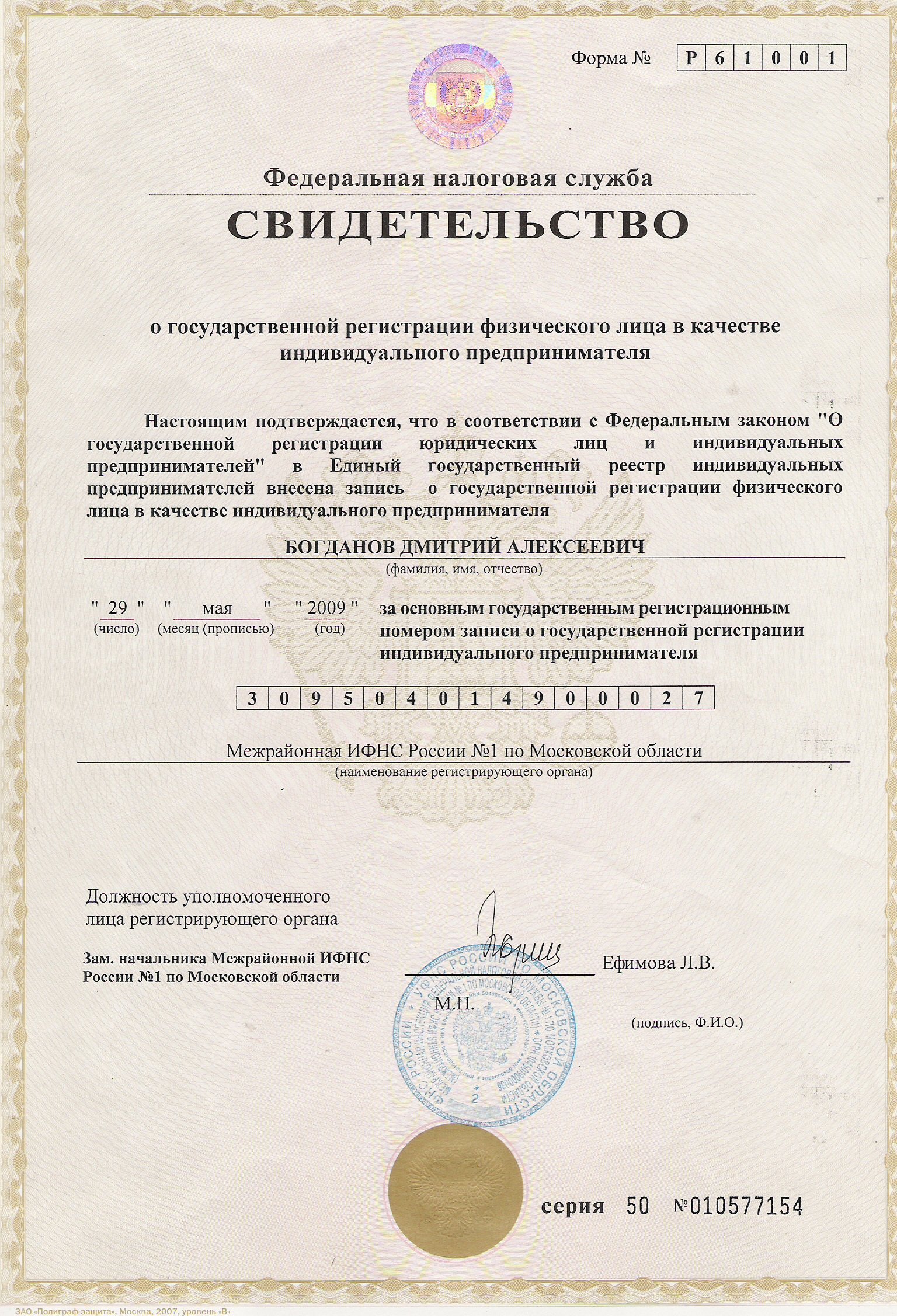
Изменение атрибута общедоступной адресации IPv4 для вашего подсеть
По умолчанию для подсетей, отличных от подсетей по умолчанию, для атрибута общедоступной адресации IPv4 установлено значение false , и в подсетях по умолчанию для этого атрибута установлено значение true .An
исключение — это подсеть, отличная от заданной по умолчанию, созданная мастером запуска инстансов Amazon EC2.
— в
мастер устанавливает для атрибута значение true . Вы можете изменить этот атрибут, используя
Консоль Amazon VPC.
Для изменения поведения общедоступной IPv4-адресации вашей подсети
Откройте консоль Amazon VPC на https: // console.aws.amazon.com/vpc/.
На панели навигации выберите Подсети .
Выберите свою подсеть и выберите Действия с подсетью , Изменить автоматическое назначение настроек IP .

Флажок Включить автоматическое назначение общедоступного IPv4-адреса , если selected, запрашивает общедоступный IPv4-адрес для всех экземпляров, запущенных в выбранном подсеть.Установите или снимите флажок, если необходимо, а затем выберите Сохранить .
Изменение атрибута адресации IPv6 для вашей подсети
По умолчанию для всех подсетей атрибут адресации IPv6 установлен на false .Вы можете изменить этот атрибут с помощью консоли Amazon VPC. Если вы включите IPv6
обращаясь
атрибут для вашей подсети, сетевые интерфейсы, созданные в подсети, получают IPv6
адрес
из диапазона подсети. Экземпляры, запущенные в подсеть, получают IPv6-адрес
на
основной сетевой интерфейс.
Ваша подсеть должна иметь связанный блок IPv6 CIDR.
Если вы включите функцию адресации IPv6 для своей подсети, ваш сетевой интерфейс
или экземпляр
получает IPv6-адрес, только если он создан с использованием версии 2016-11-15 или
позже API Amazon EC2. Консоль Amazon EC2 использует последнюю версию API.
Консоль Amazon EC2 использует последнюю версию API.
Для изменения режима адресации IPv6 в вашей подсети
Откройте консоль Amazon VPC на https: // console.aws.amazon.com/vpc/.
На панели навигации выберите Подсети .
Выберите свою подсеть и выберите Действия с подсетью , Изменить автоматическое назначение настроек IP .
Флажок Включить автоматическое назначение IPv6-адреса , если установлен, запрашивает IPv6-адрес для всех сетевых интерфейсов, созданных в выбранной подсети. Установите или снимите флажок, если необходимо, а затем выберите Сохранить .
Назначение общедоступного IPv4-адреса при запуске экземпляра
Вы можете указать, будет ли ваш экземпляр назначен в подсети по умолчанию или не по умолчанию. а
публичный IPv4-адрес во время запуска.
а
публичный IPv4-адрес во время запуска.
Вы не можете вручную отсоединить общедоступный IPv4-адрес от своего экземпляра после запуска. Вместо этого он автоматически выпускается в определенных случаях, после чего вы не можете повторно использовать Это. Если вам требуется постоянный общедоступный IP-адрес, который вы можете связать или отделить по желанию, вместо этого свяжите эластичный IP-адрес с экземпляром после запуска.Для большего информацию см. в разделе «Эластичные IP-адреса».
Назначение общедоступного IPv4-адреса экземпляру во время запуска
Откройте консоль Amazon EC2 на https: // console.aws.amazon.com/ec2/.
Выберите Запустить экземпляр .
Выберите AMI и тип экземпляра, затем выберите Далее: Настроить Сведения об экземпляре .

На странице Настроить сведения об экземпляре для Сеть , выберите VPC. Общедоступное с автоматическим назначением Отображается список IP .Выберите Включить или Отключите , чтобы переопределить настройку по умолчанию для подсети.
Следуйте инструкциям на следующих страницах мастера, чтобы завершить настройку вашего экземпляра.На финале Просмотрите страницу запуска экземпляра , проверьте свои настройки, а затем выберите Запустить , чтобы выбрать пару ключей и запустить свой экземпляр.
На странице Экземпляры выберите новый экземпляр и просмотрите его публичный IP-адрес в IPv4 Public IP поле в деталях панель.
Общедоступный IPv4-адрес отображается как свойство сетевого интерфейса в консоли, но он сопоставлен с основным частным IPv4-адресом через NAT.
 Следовательно,
если вы проверяете свойства своего сетевого интерфейса на своем экземпляре, например,
через
Следовательно,
если вы проверяете свойства своего сетевого интерфейса на своем экземпляре, например,
через ipconfigв экземпляре Windows илиifconfigв экземпляре В экземпляре Linux общедоступный IP-адрес не отображается.Чтобы определить общедоступный IP-адрес из экземпляра, вы можете использовать метаданные экземпляра. Для большего информацию см. Экземпляр метаданные и пользовательские данные.
Эта функция доступна только во время запуска.Однако независимо от того, назначаете ли вы общественный IPv4-адрес вашего экземпляра во время запуска, вы можете связать эластичный IP-адрес с ваш экземпляр после его запуска. Дополнительные сведения см. В разделе «Эластичные IP-адреса».
Назначение IPv6-адреса при запуске экземпляра
Вы можете автоматически назначить вашему экземпляру IPv6-адрес во время запуска.Для этого вы
должен
запустите свой экземпляр в VPC и подсети, которая имеет связанный блок IPv6 CIDR. IPv6
адрес назначается из диапазона подсети и присваивается основной сети
интерфейс (eth0).
IPv6
адрес назначается из диапазона подсети и присваивается основной сети
интерфейс (eth0).
Для автоматического назначения IPv6-адреса экземпляру во время запуска
Откройте консоль Amazon EC2 на https: // console.aws.amazon.com/ec2/.
Выберите Запустить экземпляр .
Выберите AMI и тип экземпляра, затем выберите Далее: Настроить экземпляр Детали .
Выберите тип экземпляра, поддерживающий адреса IPv6.
На странице Configure Instance Details выберите VPC из Сеть и подсеть из Подсеть .
 Для Автоматическое назначение IPv6 IP , выберите Включить .
Для Автоматическое назначение IPv6 IP , выберите Включить .Следуйте оставшимся шагам мастера, чтобы запустить экземпляр.
В качестве альтернативы, если вы хотите назначить конкретный IPv6-адрес из диапазона подсети на ваш экземпляра во время запуска, вы можете назначить адрес основному сетевому интерфейсу для тебя пример.
Чтобы назначить конкретный IPv6-адрес экземпляру во время запуска
Откройте консоль Amazon EC2 на https://console.aws.amazon.com/ec2/.
Выберите Запустить экземпляр .
Выберите AMI и тип экземпляра, затем выберите Далее: Настроить экземпляр Детали .

Выберите тип экземпляра, поддерживающий адреса IPv6.
На странице Configure Instance Details выберите VPC из Сеть и подсеть из Подсеть .
Перейдите в раздел Сетевые интерфейсы . Для сети eth0 интерфейс, в разделе IPv6 IPs выберите Добавить IP .
Введите IPv6-адрес из диапазона подсети.
Следуйте оставшимся шагам мастера, чтобы запустить экземпляр.
Для получения дополнительной информации о назначении нескольких адресов IPv6 вашему экземпляру во время
см. раздел Работа с несколькими адресами IPv6 в Руководстве пользователя Amazon EC2 для экземпляров Linux
раздел Работа с несколькими адресами IPv6 в Руководстве пользователя Amazon EC2 для экземпляров Linux
Назначение IPv6-адреса экземпляру
Если ваш экземпляр находится в VPC и подсети со связанным блоком IPv6 CIDR, вы можете использовать консоль Amazon EC2 для назначения IPv6 адрес вашего экземпляра из диапазона подсети.
Чтобы связать IPv6-адрес с вашим экземпляром
Откройте консоль Amazon EC2 на https://console.aws.amazon.com/ec2/.
На панели навигации выберите Экземпляры и выберите свой пример.
Выбрать Действия , Сеть , Управление IP-адреса .
В разделе IPv6-адресов выберите Назначить новый IP-адрес .
 Вы можете указать IPv6-адрес из диапазона подсети или оставить Автоматически назначать значение , чтобы Amazon мог выбрать IPv6-адрес для
ты.
Вы можете указать IPv6-адрес из диапазона подсети или оставить Автоматически назначать значение , чтобы Amazon мог выбрать IPv6-адрес для
ты.Выберите Сохранить .
В качестве альтернативы вы можете назначить IPv6-адрес сетевому интерфейсу. Для большего информацию см. в разделе «Назначение IPv6». Адрес в теме Elastic Network Interfaces в разделе Руководство пользователя Amazon EC2 для инстансов Linux .
Отмена назначения IPv6-адреса экземпляру
Если вам больше не нужен IPv6-адрес для вашего экземпляра, вы можете отключить его от в инстанс с помощью консоли Amazon EC2.
Чтобы отключить IPv6-адрес от вашего экземпляра
Откройте консоль Amazon EC2 на https://console.
 aws.amazon.com/ec2/.
aws.amazon.com/ec2/.На панели навигации выберите Экземпляры и выберите свой пример.
Выбрать Действия , Сеть , Управление IP-адреса .
В разделе IPv6-адресов выберите Отменить назначение для адрес IPv6.
Выберите Сохранить .
Кроме того, вы можете отключить IPv6-адрес от сетевого интерфейса.Для
более
информацию, см. Отмена назначения
IPv6-адрес в Elastic Network Interfaces Тема в
Руководство пользователя Amazon EC2 для инстансов Linux .
Обзор API и команд
Вы можете выполнять задачи, описанные на этой странице, с помощью командной строки или API.Для дополнительную информацию об интерфейсах командной строки и список доступных API см. Доступ к Amazon VPC.
Назначьте общедоступный IPv4-адрес во время запуска
Используйте
--associate-public-ip-addressили--no-associate-public-ip-addressс командой run-instance.(AWS CLI)Используйте параметр
-AssociatePublicIpс командой New-EC2Instance. (Инструменты AWS для Windows PowerShell)
Назначить IPv6-адрес во время запуска
Используйте параметр
--ipv6-addressesс командой run-instance. (AWS CLI)
(AWS CLI)Используйте параметр
-Ipv6Addressesс командой New-EC2Instance. (Инструменты AWS для Windows PowerShell)
Изменение поведения IP-адресации подсети
Назначьте IPv6-адрес сетевому интерфейсу
Отменить назначение IPv6-адреса сетевому интерфейсу
диапазоны IP-адресов AWS — Общий справочник AWS
Amazon Web Services (AWS) публикует свои текущие диапазоны IP-адресов в формате JSON.Для просмотра
текущих диапазонов загрузите файл .json . Чтобы сохранить историю, сохраните
последовательные версии файла .json в вашей системе. Чтобы определить
были ли изменения с момента последнего сохранения файла, проверьте
в
время публикации в текущем файле и сравните его со временем публикации в
последний файл
что вы сохранили.
Загрузить
Загрузите ip-range.json.
Если вы обращаетесь к этому файлу программно, вы обязаны убедиться, что в приложение загружает файл только после успешной проверки сертификата TLS представлен сервером.
Синтаксис
Синтаксис ip-range.json выглядит следующим образом.
{
"syncToken": " 0123456789 ",
"createDate": " гггг - мм - dd - hh - мм - ss ",
"префиксы": [
{
"ip_prefix": " cidr ",
"регион": " регион ",
"network_border_group": " network_border_group ",
"service": " подмножество "
}
],
"ipv6_prefixes": [
{
"ipv6_prefix": " cidr ",
"регион": " регион ",
"network_border_group": " network_border_group ",
"service": " подмножество "
}
]
} - syncToken
Время публикации в формате времени эпохи Unix.
Тип: строка
Пример:
«syncToken»: «1416435608»- createDate
Дата и время публикации.
Тип: строка
Пример:
«createDate»: «2014-11-19-23-29-02»- префиксов
Префиксы IP для диапазонов адресов IPv4.
Тип: Массив
- ipv6_prefixes
Префиксы IP для диапазонов адресов IPv6.
Тип: Массив
- ip_prefix
Диапазон общедоступных IPv4-адресов в нотации CIDR.Обратите внимание, что AWS может рекламировать префикс в более конкретных диапазонах. Например, префикс 96.127.0.0/17 в файле может быть объявлено как 96.127.0.0/21, 96.127.8.0/21, 96.127.32.0/19 и 96.127.64.0/18.
Тип: строка
Пример:
«ip_prefix»: «198.51.100.2 / 24 "- ipv6_prefix
Диапазон общедоступных IPv6-адресов в нотации CIDR.Обратите внимание, что AWS может рекламировать префикс в более конкретных диапазонах.
Тип: строка
Пример:
«ipv6_prefix»: «2001: db8: 1234 :: / 64»- network_border_group
Имя группы границ сети, которая является уникальным набором доступности. Зоны или локальные зоны, откуда AWS объявляет IP-адреса.
Тип: строка
Пример:
«network_border_group»: «us-west-2-lax-1»- регион
Регион AWS или
GLOBALдля периферийных местоположений.Модельный рядCLOUDFRONTиROUTE53ГЛОБАЛЬНЫЙ.Тип: строка
Допустимые значения:
ap-east-1|ap-northeast-1|ap-northeast-2|ap-northeast-3|ап-юг-1|ap-southeast-1|ap-southeast-2|ca-central-1|сп-север-1|сп-северо-запад-1|eu-central-1|eu-north-1|eu-west-1|eu-west-2|eu-west-3|sa-east-1|us-east-1|us-east-2|us-gov-east-1|us-gov-west-1|us-west-1|us-west-2|ГЛОБАЛЬНЫЙПример:
«регион»: «us-east-1»- сервис
Подмножество диапазонов IP-адресов.Адреса, перечисленные для
API_GATEWAY, являются только исходящими. УкажитеAMAZON, чтобы получить все диапазоны IP-адресов (т.е. что каждое подмножество также находится в подмножествеAMAZON). Однако некоторые диапазоны IP-адресов есть только вAMAZON. подмножество (это означает, что они также недоступны в другом подмножестве).Тип: строка
Допустимые значения:
AMAZON|AMAZON_APPFLOW|AMAZON_CONNECT|API_GATEWAY|CHIME_MEETINGS|CHIME_VOICECONNECTOR|CLOUD9|CLOUDFRONT|CODEBUILD|DYNAMODB|EC2|EC2_INSTANCE_CONNECT|GLOBALACCELERATOR|KINESIS_VIDEO_STREAMS|ROUTE53|ROUTE53_HEALTHCHECKS|S3|РАБОЧИЕ МЕСТА_ШЛЮЗЫПример:
«сервис»: «AMAZON»
Фильтрация файла JSON
Вы можете загрузить инструмент командной строки, который поможет вам фильтровать информацию по тому, что ты ищешь.
Окна
Инструменты AWS для Windows PowerShell включают командлет Get-AWSPublicIpAddressRange ,
для анализа этого файла JSON. Следующие примеры демонстрируют его использование.За дополнительной информацией,
см. «Запрос диапазонов общедоступных IP-адресов для AWS» и
Get-AWSPublicIpAddressRange.
Пример 1. Получить дату создания
PS C: \> Get-AWSPublicIpAddressRange -OutputPublicationDate
22 августа 2018 г. 21:22:35 Пример 2.Получить информацию для конкретного региона
PS C: \> Get-AWSPublicIpAddressRange -Region us-east-1
IpPrefix Регион NetworkBorderGroup Service
-------- ------ ------- -------
23.20.0.0/14 us-east-1 us-east-1 AMAZON
50.16.0.0/15 us-east-1 us-east-1 AMAZON
50.19.0.0/16 us-east-1 us-east-1 AMAZON
... Пример 3. Получить все IP-адреса
PS C: \> (Get-AWSPublicIpAddressRange) .IpPrefix
23.20.0.0/14
27.0.0.0/22
43.250.192.0/24
...
2406: da00: ff00 :: / 64
2600: 1ффф: 6000 :: / 40
2a01: 578: 3 :: / 64
2600: 9000 :: / 28 Пример 4.Получить все IPv4-адреса
PS C: \> Get-AWSPublicIpAddressRange | где {$ _. IpAddressFormat -eq "Ipv4"} | выберите IpPrefix
IpPrefix
--------
23.20.0.0/14
27.0.0.0/22
43.250.192.0/24
... Пример 5. Получить все IPv6-адреса
PS C: \> Get-AWSPublicIpAddressRange | где {$ _.IpAddressFormat -eq "Ipv6"} | выберите IpPrefix
IpPrefix
--------
2a05: d07c: 2000 :: / 40
2a05: d000: 8000 :: / 40
2406: дафе: 2000 :: / 40
... Пример 6. Получить все IP-адреса для определенной службы
PS C: \> Get-AWSPublicIpAddressRange -ServiceKey CODEBUILD | выберите IpPrefix
IpPrefix
--------
52.47.73.72 / 29
13.55.255.216/29
52.15.247.208/29
... Linux
В следующих примерах команд используется jq для анализа локальной копии файла JSON.
Пример 1. Получить дату создания
$ jq .createDate
«2016-02-18-17-22-15» Пример 2.Получить информацию для конкретного региона
$ jq '.prefixes [] | select (.region == "us-east-1") '
{
"ip_prefix": "23.20.0.0/14",
"регион": "us-east-1",
"network_border_group": "us-east-1",
"сервис": "AMAZON"
},
{
"ip_prefix": "50.16.0.0/15",
"регион": "нас-восток-1",
"network_border_group": "us-east-1",
"сервис": "AMAZON"
},
{
"ip_prefix": "50.19.0.0/16",
"регион": "us-east-1",
"network_border_group": "us-east-1",
"сервис": "AMAZON"
},
... Пример 3. Получить все IPv4-адреса
$ jq -r '.prefixes | . []. ip_prefix '
23.20.0.0/14
27.0.0.0/22
43.250.192.0/24
... Пример 4.Получить все IPv6-адреса
$ jq -r '.ipv6_prefixes | . []. ipv6_prefix '
2a05: d07c: 2000 :: / 40
2a05: d000: 8000 :: / 40
2406: дафе: 2000 :: / 40
... Пример 5. Получить все IPv4-адреса для определенной службы
$ jq -r '.префиксы [] | select (.service == "CODEBUILD") | .ip_prefix '
52.47.73.72/29
13.55.255.216/29
52.15.247.208/29
... Пример 6. Получить все IPv4-адреса для определенной службы в определенном регионе
$ jq -r '.prefixes [] | Выбрать(.регион == "нас-восток-1") | select (.service == "CODEBUILD") | .ip_prefix '
34.228.4.208/28 Пример 7. Получить информацию для определенной группы границ сети
$ jq -r '.prefixes [] | select (.region == "us-west-2") | select (.network_border_group == "us-west-2-lax-1") | .ip_prefix '
us-west-2-lax-1 Внедрение управления выходом
Чтобы разрешить экземпляру доступ только к сервисам AWS, создайте группу безопасности с правилами
которые разрешают исходящий трафик к блокам CIDR в списке AMAZON , минус
блоки CIDR, которые также находятся в списке EC2 .IP-адреса в EC2 Список может быть назначен экземплярам EC2.
Windows PowerShell
В следующем примере PowerShell показано, как получить IP-адреса в
список AMAZON , но не список EC2 .Скопируйте скрипт и
сохраните его в файле с именем Select_address.ps1 .
$ amazon_addresses = Get-AWSPublicIpAddressRange -ServiceKey amazon
$ ec2_addresses = Get-AWSPublicIpAddressRange -ServiceKey ec2
ForEach ($ адрес в $ amazon_addresses)
{
if ($ ec2_addresses.IpPrefix -notcontains $ address.IpPrefix)
{
($ адрес) .IpPrefix
}
} Вы можете запустить этот сценарий следующим образом:
PS C: \> .\ Select_address.ps1
13.32.0.0/15
13.35.0.0/16
13.248.0.0/20
13.248.16.0/21
13.248.24.0/22
13.248.28.0/22
27.0.0.0/22
43.250.192.0/24
43.250.193.0/24
... jq
В следующем примере показано, как получить IP-адреса в Список AMAZON , но не список EC2 , для всех
Регионы:
jq -r '[.префиксы [] | выберите (.service == "AMAZON"). ip_prefix] - [.prefixes [] | выберите (.service == "EC2"). ip_prefix] | . [] '
52.94.22.0/24
52.94.17.0/24
52.95.154.0/23
52.95.212.0/22
54.239.0.240/28
54.239.54.0/23
52.119.224.0/21
... В следующем примере показано, как отфильтровать результаты по одному региону:
jq -r '[.prefixes [] | Выбрать(.region == "us-east-1" и .service == "AMAZON"). ip_prefix] - [.prefixes [] | select (.region == "us-east-1" и .service == "EC2"). ip_prefix] | . [] ' Python
Следующий скрипт Python показывает, как получить IP-адреса, которые находятся в
список AMAZON , но не список EC2 .Скопируйте скрипт и
сохраните его в файле с именем get_ips.py .
#! / Usr / bin / env python
запросы на импорт
ip_ranges = requests.get ('https://ip-ranges.amazonaws.com/ip-ranges.json') .json () ['префиксы']
amazon_ips = [элемент ['ip_prefix'] для элемента в ip_ranges, если элемент ["service"] == "AMAZON"]
ec2_ips = [элемент ['ip_prefix'] для элемента в ip_ranges, если элемент ["service"] == "EC2"]
amazon_ips_less_ec2 = []
для ip в amazon_ips:
если ip не в ec2_ips:
amazon_ips_less_ec2.добавить (IP)
для ip в amazon_ips_less_ec2: print (str (ip)) Вы можете запустить этот сценарий следующим образом:
$ питон ./get_ips.py
13.32.0.0/15
13.35.0.0/16
13.248.0.0/20
13.248.16.0/21
13.248.24.0/22
13.248.28.0/22
27.0.0.0/22
43.250.192.0/24
43.250.193.0/24
... Уведомления о диапазонах IP-адресов AWS
Каждый раз при изменении диапазонов IP-адресов AWS мы отправляем уведомления на
подписчики темы AmazonIpSpaceChanged .Полезная нагрузка содержит
информация в следующем формате:
{
"create-time": " yyyy - mm - dd T hh : mm : ss +00: 00",
"synctoken": " 0123456789 ",
"md5": " 6a45316e8bc9463c9e926d5d37836d33 ",
"url": "https://ip-ranges.amazonaws.com/ip-ranges.json"
} - время создания
Дата и время создания.
Уведомления могут быть доставлены не по порядку. Поэтому мы рекомендуем что вы проверяете временные метки, чтобы убедиться в правильности порядка.
- синктокен
Время публикации в формате времени эпохи Unix.
- мкр5
Криптографическое хеш-значение
ip-range.jsonфайл.Вы можете использовать это значение, чтобы проверить, является ли загруженный файл поврежден.- url
Расположение
ip-диапазонов.jsonфайл.
Если вы хотите получать уведомления об изменении диапазонов IP-адресов AWS, вы можете подписаться следующим образом, чтобы получать уведомления с помощью Amazon SNS.
Чтобы подписаться на уведомления о диапазоне IP-адресов AWS
Откройте консоль Amazon SNS по адресу https://console.aws.amazon.com/sns/v3/home.
На панели навигации измените Регион на Восток США (Сев.Вирджиния) , если необходимо. Вы должны выбрать это Регион, потому что уведомления SNS, на которые вы подписываете, были созданы в этот регион.
На панели навигации выберите Подписки .
Выберите Создать подписку .
В диалоговом окне Создать подписку выполните следующий:
Для темы ARN скопируйте следующий ресурс Amazon Имя (ARN):
arn: aws: sns: us-east-1: 80619- 81: AmazonIpSpaceChanged
Для Протокол выберите протокол для использования (для Например,
Электронная почта).Для Конечная точка введите конечную точку для получения уведомление (например, ваш адрес электронной почты).
Выберите Создать подписку .
С вами свяжутся по указанной вами конечной точке и попросят подтвердить ваша подписка. Например, если вы указали адрес электронной почты, вы получите сообщение электронной почты с темой
Уведомление AWS - Подтверждение подписки.Следуйте инструкциям, чтобы подтвердить подписка.
Уведомления зависят от доступности конечной точки. Следовательно, вы можете хотите периодически проверять файл JSON, чтобы убедиться, что у вас есть самые свежие диапазоны.Для получения дополнительной информации о надежности Amazon SNS см. Https://aws.amazon.com/sns/faqs/#Reliability.
Если вы больше не хотите получать эти уведомления, используйте следующую процедуру к отписаться.
Чтобы отказаться от подписки на уведомления о диапазонах IP-адресов AWS
Откройте консоль Amazon SNS по адресу https: // console.aws.amazon.com/sns/v3/home.
На панели навигации выберите Подписки .
Установите флажок для подписки.
Выбрать Действия , Удалить Подписки .
При запросе подтверждения выберите Удалить .
Дополнительные сведения об Amazon SNS см. В Руководстве разработчика Amazon Simple Notification Service .
Примечания к выпуску
В следующей таблице описаны обновления диапазонов IP-адресов AWS.Мы также добавляем новые Коды регионов при каждом запуске региона.
| Описание | Дата выпуска |
|---|---|
Добавлен сервисный код KINESIS_VIDEO_STREAMS . | 19 ноября 2020 |
Добавлены служебные коды CHIME_MEETINGS и CHIME_VOICECONNECTOR . | 19 июня 2020 |
Добавлен сервисный код AMAZON_APPFLOW . | 9 июня 2020 |
| Добавьте поддержку группы границ сети. | 7 апреля 2020 |
Добавлен сервисный код WORKSPACES_GATEWAYS . | 30 марта 2020 |
Добавлен служебный код API_GATEWAY . | 26 сентября, 2019 |
Добавлен сервисный код EC2_INSTANCE_CONNECT . | 26 июня, 2019 |
Добавлен сервисный код DYNAMODB . | 25 апреля 2019 |
Добавлен сервисный код GLOBALACCELERATOR . | 20 декабря 2018 |
Добавлен сервисный код AMAZON_CONNECT . | 20 июня 2018 |
Добавлен сервисный код CLOUD9 . | 20 июня 2018 |
Добавлен сервисный код CODEBUILD . | 19 апреля 2018 |
Добавлен сервисный код S3 . | 28 февраля 2017 |
| Добавлена поддержка диапазонов адресов IPv6. | 22 августа 2016 |
| Первый выпуск | 19 ноября 2014 |
IP-адресов | Документация по Compute Engine | Google Cloud
Многие ресурсы Google Cloud могут иметь внутренние IP-адреса и внешние IP-адреса.Экземпляры используют эти адреса для связи с другие ресурсы Google Cloud и внешние системы.
Чтобы узнать, как создавать IP-адреса для ваших ресурсов и управлять ими, прочтите Резервирование статического внешнего IP-адреса.
Чтобы узнать о дополнительных внутренних IP-адресах, прочтите Обзор диапазонов псевдонимов IP-адресов.
В Google Cloud вы можете назначить IP-адрес определенным ресурсам. Например, вы можете назначить внутренний и внешний IP-адрес для Экземпляры виртуальных машин Compute Engine.Точно так же вы можете назначить внутренний или внешний IP-адрес правилу переадресации для внутреннего или внешняя балансировка нагрузки соответственно.
Каждый сетевой интерфейс экземпляра виртуальной машины должен иметь один основной внутренний IP-адрес, может иметь один или несколько псевдонимов IP-диапазонов и может иметь один внешний IP-адрес. Для обмена данными между экземплярами в одном виртуальном частном облаке (VPC) сеть, вы можете использовать внутренний IP-адрес для экземпляра. Общаться с Интернетом вы должны использовать внешний IP-адрес экземпляра, если только вы настроили какой-то прокси.Точно так же вы должны использовать внешний IP-адрес экземпляра для подключения к экземплярам за пределами того же Сеть VPC, если сети не связаны каким-либо образом, например, используя Cloud VPN. Как внешние, так и внутренние первичные IP-адреса могут быть временными или временными. статический.
Требуется правило переадресации для сетевых, глобальных и внутренних балансировки нагрузки. Правило переадресации должно иметь внешний или внутренний IP-адрес в зависимости от используемого вами балансировщика нагрузки. Для сети и глобальная балансировка нагрузки, вы можете создать региональную или глобальную правило переадресации и выделить региональный или глобальный статический внешний IP-адрес, соответственно.Для внутренней балансировки нагрузки назначьте внутренний IP-адрес.
Для получения информации об определении внутреннего и внешнего IP-адреса для вашего экземпляры, см. Определение внешнего и внутреннего IP-адреса для пример.
Для получения информации о возможных внешних IP-адресах, которые Google Cloud может быть назначен виртуальной машине, см. раздел Где найти IP-адрес Compute Engine. диапазоны ?.
Попробуйте сами
Если вы новичок в Google Cloud, создайте учетную запись, чтобы оценить, как Compute Engine работает в реальном мире сценарии.Новые клиенты также получают 300 долларов в качестве бесплатных кредитов для запуска, тестирования и развертывать рабочие нагрузки.
Попробуйте Compute Engine бесплатноВнешние IP-адреса
Вы можете назначить внешний IP-адрес экземпляру или правилу переадресации, если вы необходимо общаться с Интернетом, с ресурсами в другой сети или с ресурсом за пределами Compute Engine.Источники извне сети Google Cloud VPC может адресовать конкретный ресурс по внешнему IP-адресу, если правила брандмауэра разрешают соединение. Только ресурсы с внешнего IP-адреса можно отправлять и получать трафик напрямую в сеть и за ее пределами. Общение с ресурсом с помощью внешний IP-адрес может вызвать дополнительные платежи за выставление счетов, даже если отправитель находится в той же сети VPC. Для списка Диапазоны IP-адресов Compute Engine см. Сеть.
Compute Engine поддерживает два типа внешних IP-адресов:
Статические внешние IP-адреса: эти адреса назначены для проекта на длительный срок, пока они не будут явно освобождены от этого назначения, и они остаются прикрепленными к ресурсу до тех пор, пока они явно обособлены.
Для экземпляров ВМ статические внешние IP-адреса остаются прикрепленными к остановленным экземпляры, пока они не будут удалены.
Эфемерные внешние IP-адреса: эти адреса доступны экземплярам виртуальных машин и правилам пересылки. Эфемерный внешний IP адреса остаются подключенными к экземпляру виртуальной машины только до тех пор, пока виртуальная машина не будет остановлена и перезапущен или экземпляр прекращен. Если экземпляр остановлен, любой временные внешние IP-адреса, которые были назначены экземпляру, освобождаются обратно в общий пул Compute Engine и станут доступными для использование другими проектами.Когда остановленный экземпляр запускается снова, новый Экземпляру назначается эфемерный внешний IP-адрес.
Чтобы назначить несколько внешних IP-адресов одному экземпляру, вы можете настроить несколько правил переадресации, чтобы указать на один целевой экземпляр, используя пересылка протокола.
Статические внешние IP-адреса
Вы можете зарезервировать статический внешний IP-адрес, который назначает адрес вашему проект на неопределенный срок, пока вы его явно не отпустите. Это полезно, если вы зависят от конкретного IP-адреса вашей службы и должны предотвращать другие от возможности использовать адрес.Вы можете зарезервировать новый статический внешний IP-адрес или преобразовать существующий эфемерный внешний IP-адрес в статический внешний IP-адрес.
Статические внешние IP-адреса могут быть региональными или глобальными. А региональный статический IP-адрес позволяет ресурсам этого региона или ресурсам зон в этом регионе используйте IP-адрес. В этом случае экземпляры ВМ и региональные правила переадресации могут использовать региональный статический IP-адрес.
Глобальные статические внешние IP-адреса доступны только для глобальной переадресации правила, которые используются для глобальной балансировки нагрузки.Вы не можете назначить глобальный IP-адрес региональному или зональному ресурсу, например Экземпляр Compute Engine.
Примечание. Вы можете использовать свои собственные общедоступные префиксы IP-адресов в качестве Внешние IP-адреса Google Cloud и рекламируйте их в Интернете. В Чтобы иметь право на участие, вы должны владеть и принести блок / 24 или больше. Для большего Чтобы получить дополнительную информацию, обратитесь в отдел продаж Google Cloud.Эфемерные внешние IP-адреса
Эфемерный внешний IP-адрес - это IP-адрес, который не сохраняется за пределами жизнь ресурса.Когда вы создаете экземпляр или правило переадресации без указав IP-адрес, ресурсу автоматически назначается эфемерный внешний IP-адрес.
Эфемерные внешние IP-адреса освобождаются от ресурса при удалении ресурс. Для экземпляров ВМ временный внешний IP-адрес также выпущен, если вы остановитесь экземпляр. После перезапуска экземпляра ему назначается новое эфемерное внешний IP-адрес. Если у вас есть существующая виртуальная машина, у которой нет внешнего IP-адреса адрес, вы можете назначить один к нему.Правила переадресации всегда имеют IP-адрес, внешний или внутренний, поэтому вам не нужно назначать IP-адрес правилу переадресации после того, как оно созданный.
Первичные внутренние IP-адреса
Каждый экземпляр ВМ может иметь один основной внутренний IP-адрес, уникальный для Сеть VPC. Вы можете назначить конкретный внутренний IP-адрес при создании экземпляра виртуальной машины или зарезервировать статический внутренний IP-адрес для вашего проекта и назначьте этот адрес своим ресурсам. Если вы этого не сделаете укажите адрес, Compute Engine назначает его автоматически.В любом случае адрес должен принадлежать диапазону IP-адресов подсети.
- Если ваша сеть представляет собой сеть VPC с автоматическим режимом, адрес исходит из подсети региона.
- Если ваша сеть настраиваемый режим сети VPC, необходимо указать из какой подсети получен IP-адрес.
- Если ваша сеть является устаревшей, IP-адрес адрес назначается из глобального внутреннего диапазона IP-адресов сети.
Вы можете адресовать пакеты экземпляру виртуальной машины, используя внутренний IP-адрес пример.Внутренний IP-адрес доступен только из других экземпляров в в той же сети или в сети, которая связана, например, через Облачный VPN. Эти экземпляры могут быть расположены в любом регионе той же сети или связанная сеть.
Compute Engine поддерживает два типа внутренних IP-адресов:
Статические внутренние IP-адреса: эти адреса назначаются проекту на длительный срок, пока они явно освобождены от этого назначения и остаются прикрепленными к ресурс, пока они не будут явно отсоединены от ресурса.
Для экземпляров ВМ статические внутренние IP-адреса остаются прикрепленными к остановленным экземпляры, пока они не будут удалены.
Эфемерные внутренние IP-адреса: эти адреса доступны ВМ экземпляры и правила пересылки. Эфемерные внутренние IP-адреса остаются прикреплены к экземплярам ВМ и правилам пересылки до экземпляра или пересылки правило удалено.
Вы можете назначить временный внутренний IP-адрес при создании ресурса. опуская спецификацию IP-адреса в вашем запросе и позволяя Compute Engine случайным образом назначает адрес.
Для внутренних балансировщиков нагрузки можно назначить статический внутренний IP-адрес, укажите явный временный внутренний IP-адрес или разрешите Google Cloud случайным образом назначить временный внутренний IP-адрес. Для получения дополнительной информации о указав IP-адрес для внутреннего балансировщика нагрузки, прочтите Внутренний IP-адрес во внутренней документации по балансировке нагрузки.
экземпляров также могут иметь псевдонимы IP-адресов и диапазонов. Если у вас есть больше чем одна служба, работающая на виртуальной машине, вы можете назначить каждой службе свой уникальный IP-адрес.

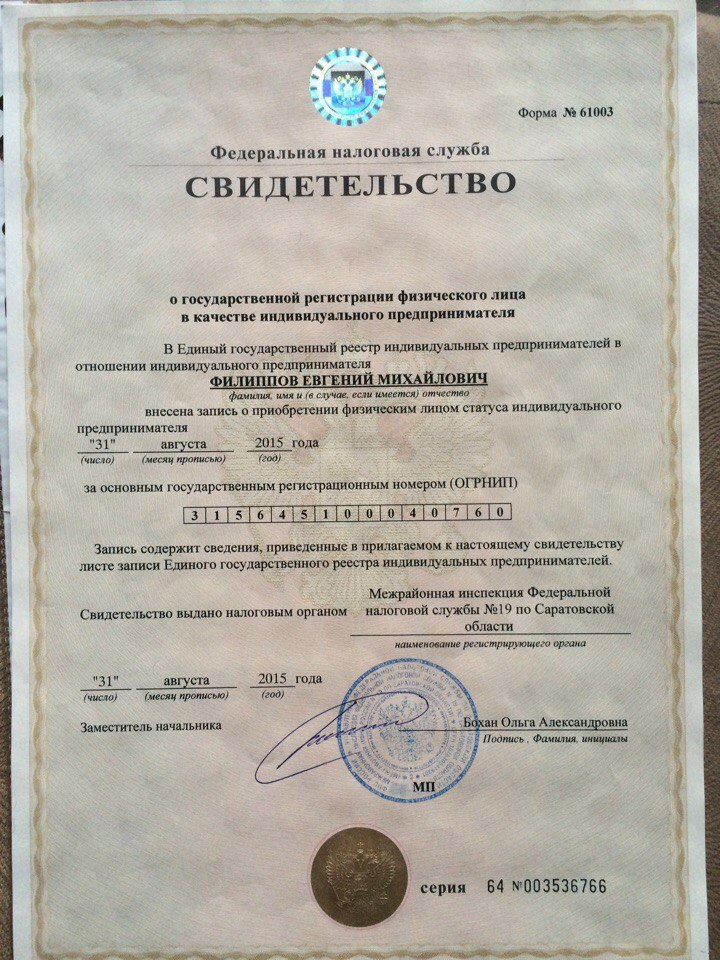


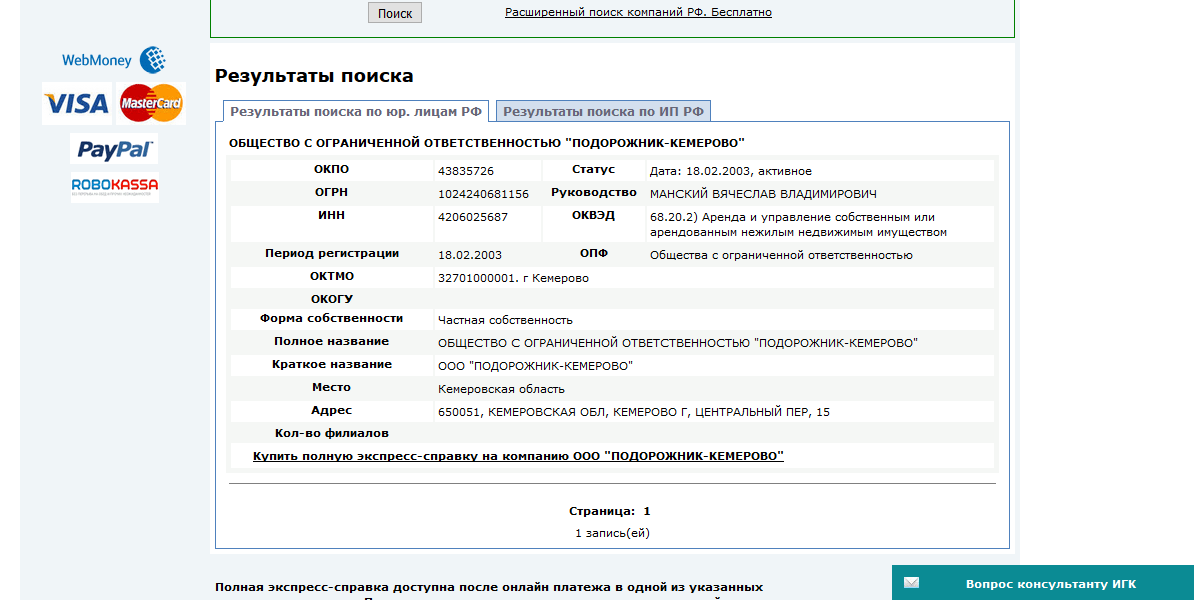



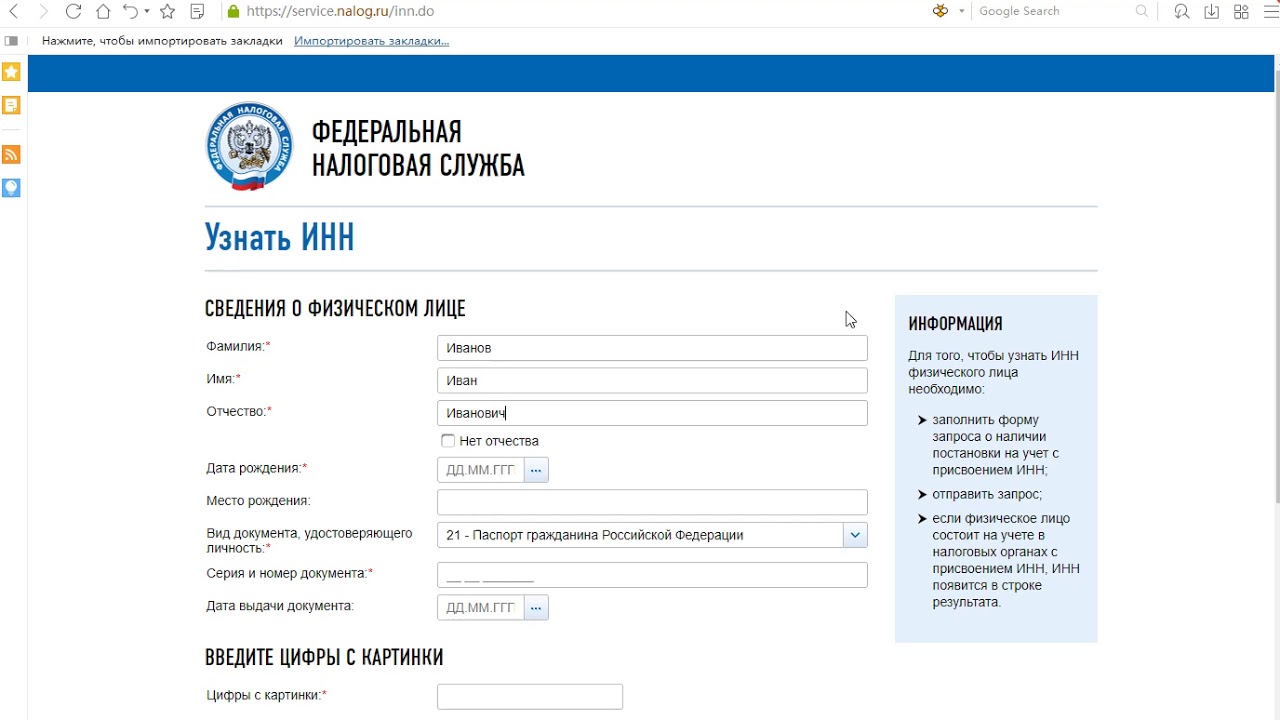 com
com


 Будет показан ваш IP-адрес.
Будет показан ваш IP-адрес.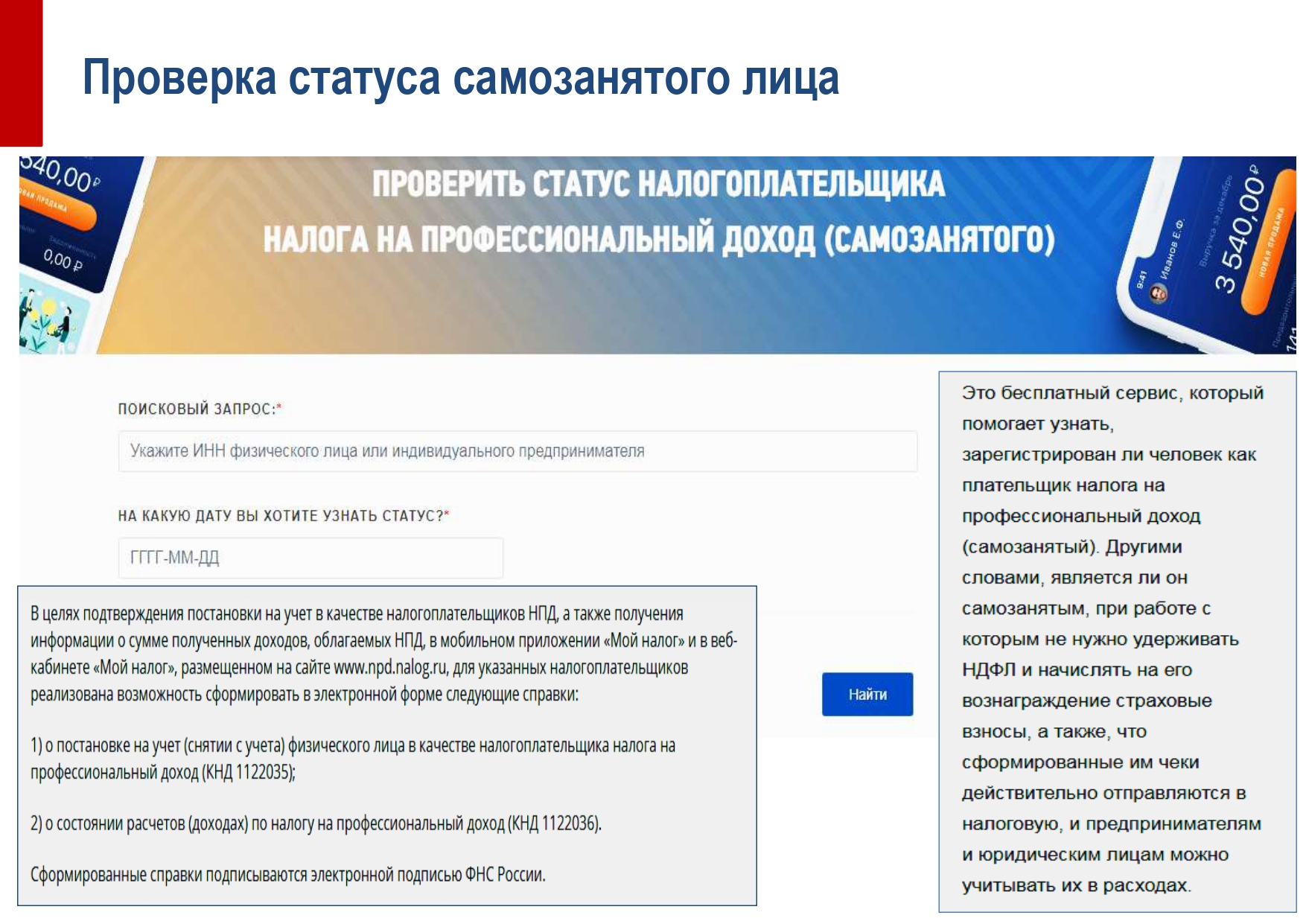


 Следовательно,
если вы проверяете свойства своего сетевого интерфейса на своем экземпляре, например,
через
Следовательно,
если вы проверяете свойства своего сетевого интерфейса на своем экземпляре, например,
через  Для Автоматическое назначение IPv6 IP , выберите Включить .
Для Автоматическое назначение IPv6 IP , выберите Включить .
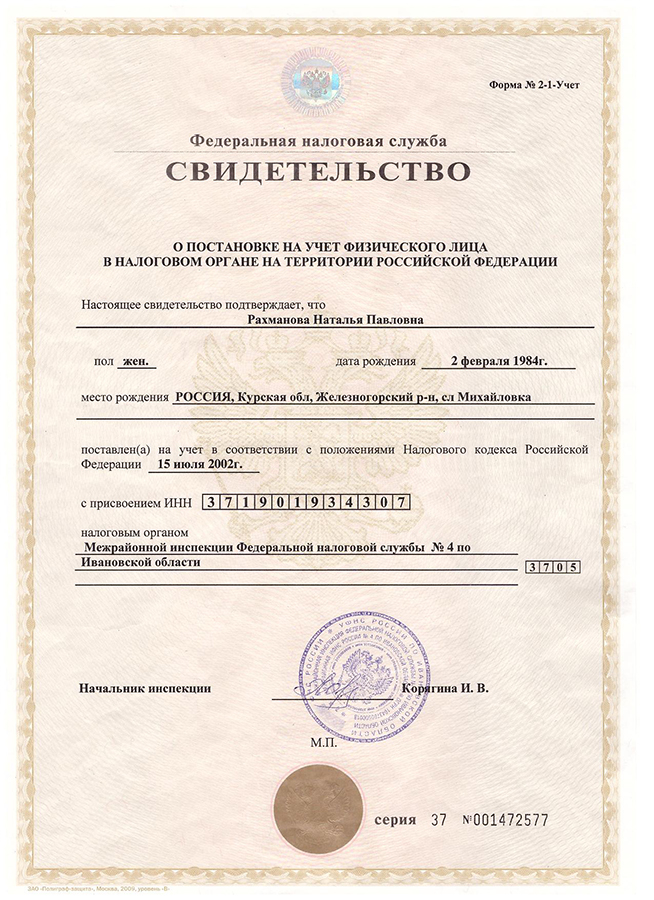 Вы можете указать IPv6-адрес из диапазона подсети или оставить Автоматически назначать значение , чтобы Amazon мог выбрать IPv6-адрес для
ты.
Вы можете указать IPv6-адрес из диапазона подсети или оставить Автоматически назначать значение , чтобы Amazon мог выбрать IPv6-адрес для
ты. aws.amazon.com/ec2/.
aws.amazon.com/ec2/.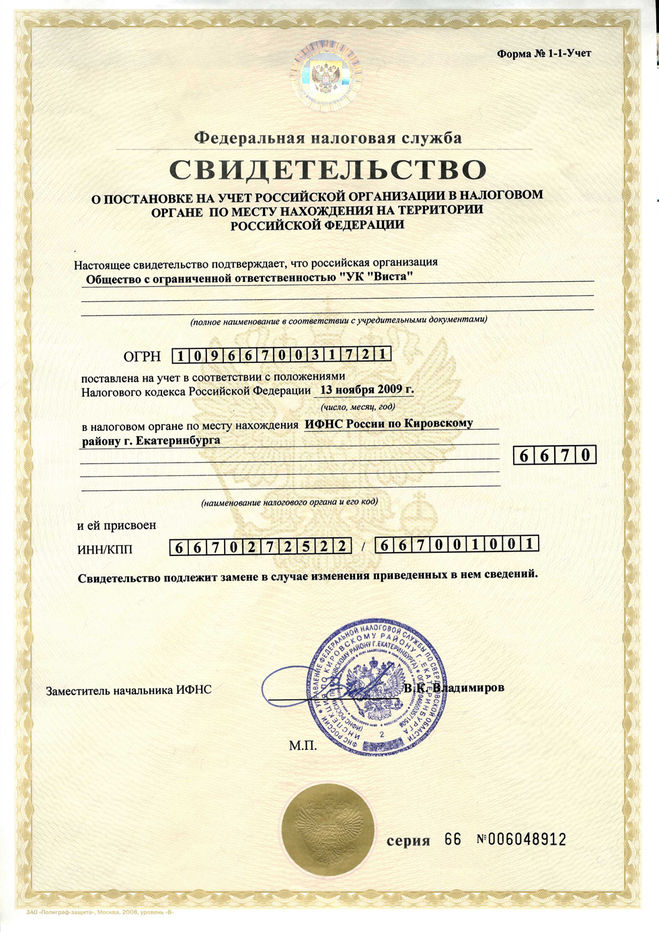 (AWS CLI)
(AWS CLI)